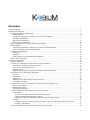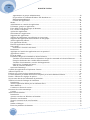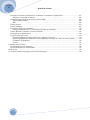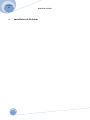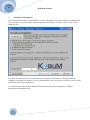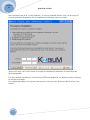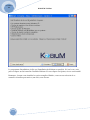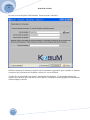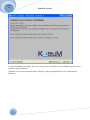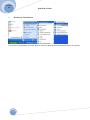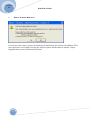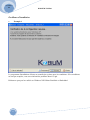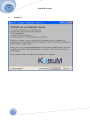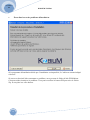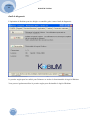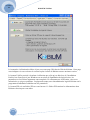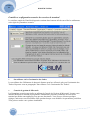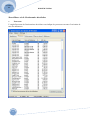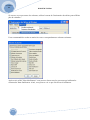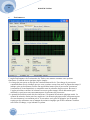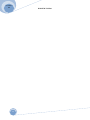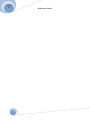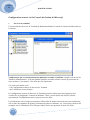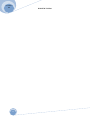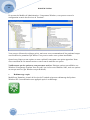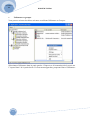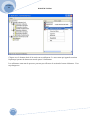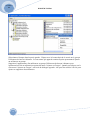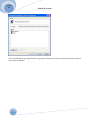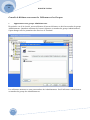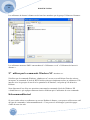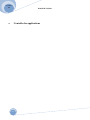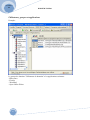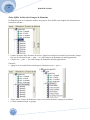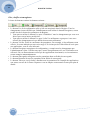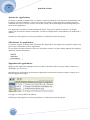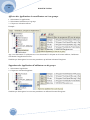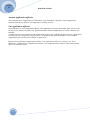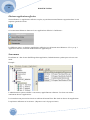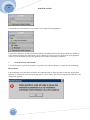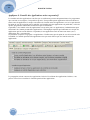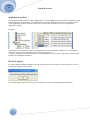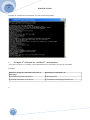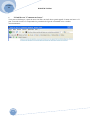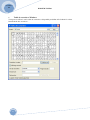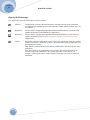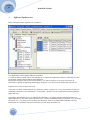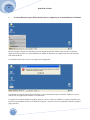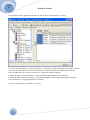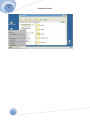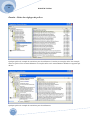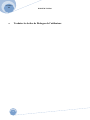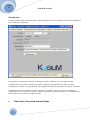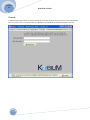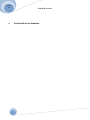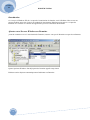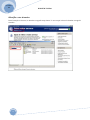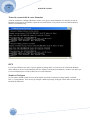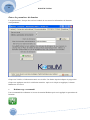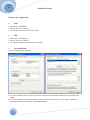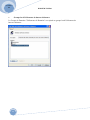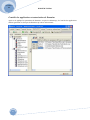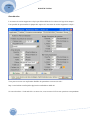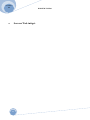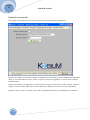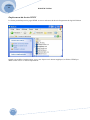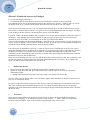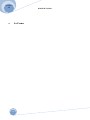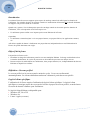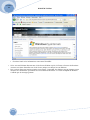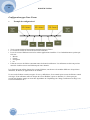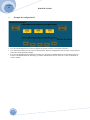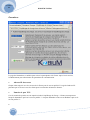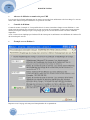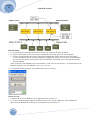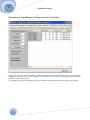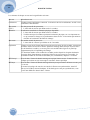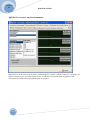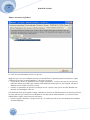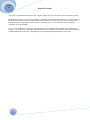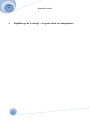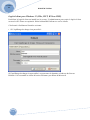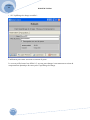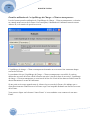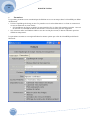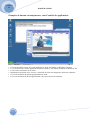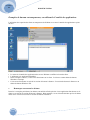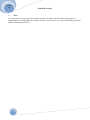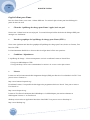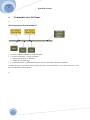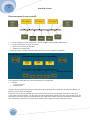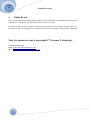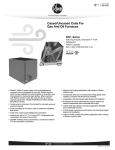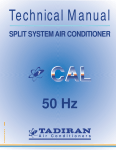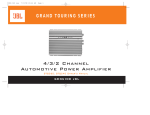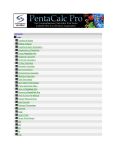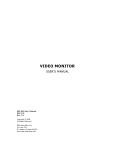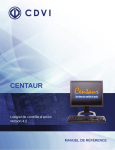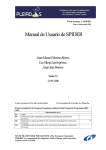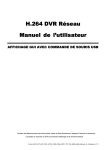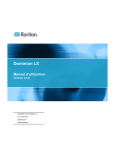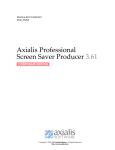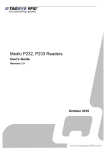Download Manuel d`utilisation KobiuM XP
Transcript
Sommaire Logiciel Kobium ................................................................................................................................................. 1 Installation de Kobium ....................................................................................................................................... 5 Nom du programme d'installation ................................................................................................................. 6 Administrateur.......................................................................................................................................... 6 Aucun autre utilisateur ne doit être actif lors de l'installation .................................................................. 6 Procédure d'installation ............................................................................................................................ 7 Résultat de l'installation ......................................................................................................................... 13 Entrée du menu Démarrer ...................................................................................................................... 14 Étapes supplémentaires avant l'utilisation de Kobium ................................................................................ 15 Désinstallation ............................................................................................................................................. 16 Aucun autre utilisateur ne doit être actif lors de la désinstallation......................................................... 16 Activité manuelle après la désinstallation .............................................................................................. 16 Problèmes d'installation............................................................................................................................... 17 Exemple 1............................................................................................................................................... 17 Exemple 2............................................................................................................................................... 18 Écran final en cas de problèmes d'installation........................................................................................ 19 Mise à jour de Kobium ................................................................................................................................ 20 Opérations de Kobium ...................................................................................................................................... 21 Outil de diagnostic....................................................................................................................................... 22 Contrôle et Configuration avancée des services de terminal ....................................................................... 24 Surveillance via le gestionnaire des tâches ............................................................................................ 24 Console de gestion de Microsoft ............................................................................................................ 24 Numéro de port ...................................................................................................................................... 25 Appartenance requise au groupe Utilisateurs de bureau à distance ....................................................... 25 Surveillance via le gestionnaire des tâches ................................................................................................. 26 Processus ................................................................................................................................................ 26 Performance ........................................................................................................................................... 28 Utilisateurs ............................................................................................................................................. 29 Différence entre déconnexion et fin de session ...................................................................................... 29 Commande à distance............................................................................................................................. 30 Configuration avancée en utilisant la Console de Gestion de Microsoft .................................................... 32 Services de terminal ............................................................................................................................... 32 Redémarrage requis ................................................................................................................................ 33 Utilisateurs et groupes ............................................................................................................................ 34 Conseils de Kobium concernant les Services de terminal ........................................................................... 37 Performances .......................................................................................................................................... 37 Activer le retrait du papier peint de bureau à distance ...................................................................... 37 Limiter l'intensité maximale des couleurs ......................................................................................... 37 Supprimer l'option de Déconnexion de la boîte de dialogue Arrêter ................................................ 37 Sécurité ................................................................................................................................................... 37 Codage et Sécurité \ Toujours inviter le client à saisir son mot de passe dès la connexion .............. 37 Sessions \ Expirations ....................................................................................................................... 37 Conseils de Kobium concernant les Utilisateurs et les Groupes ................................................................. 38 1 Version 2.2 KOBIUM XP PRO Appartenance au groupe Administrateurs .............................................................................................. 38 Ne pas utiliser la commande Windows XP 'shutdown.exe'………………………………...………… 40 Kobiumcommandlinetool ……………………………………………………………………………. 40 Contrôle des applications ....................................................................................................................... 40 Modes .......................................................................................................................................................... 41 Administrateur et contrôle des applications ................................................................................................ 41 Utilisateurs, groupes et applications ............................................................................................................ 42 Faire défiler la liste des Groupes de Domaine............................................................................................. 43 Lire, vérifier et enregistrer........................................................................................................................... 44 Ajouter des Applications ............................................................................................................................. 45 Sélectionner des Applications ..................................................................................................................... 45 Supprimer des applications ......................................................................................................................... 45 Affecter des applications à un utilisateur ou à un groupe............................................................................ 46 Supprimer des applications d'un utilisateur ou d'un groupe ........................................................................ 46 Aucune application affectée ....................................................................................................................... 47 Une application affectée .............................................................................................................................. 47 Plusieurs applications affectées ................................................................................................................... 48 Sous-menus ................................................................................................................................................. 48 Seulement 1 niveau de sous-menus ....................................................................................................... 49 Restrictions .................................................................................................................................................. 49 Appliquer un Contrôle des applications strict ou permissif ........................................................................ 50 Applications cachées ................................................................................................................................... 51 Écran de rappel ............................................................................................................................................ 51 Paramètres de ligne de commande et dossier Démarrer .............................................................................. 52 Variables d'environnement dans les Paramètres de ligne de commande et le dossier Démarrer ........... 52 Exemples d'utilisation des variables d'Environnement .......................................................................... 53 Variables d'environnement, caractère d'échappement & ........................................................................ 54 Outil de test "Comment me lancer" ........................................................................................................ 55 Table de caractères Windows ................................................................................................................. 56 Options de Démarrage ................................................................................................................................. 57 Contrôle des applications et Explorateur / Bureau ........................................................................................... 58 Affecter Explorer.exe………………………………………………………………………………………... 60 Explorer.exe se lance toujours automatiquement……………………………………………………………. 60 Le menu Démarrer par défaut du bureau est remplacé par le menu Démarrer Kobium……………………. 61 Ensuite : Effectuer des réglages de polices………………………………………………………………….. 64 Ne pas tester dans un environnement de production………………………………………………………… 65 Traduire les boîtes de Dialogue de l'utilisateur ................................................................................................ 66 Introduction ................................................................................................................................................. 60 Aucune Application définie pour un utilisateur Elvis ................................................................................. 61 Menu Démarrer ........................................................................................................................................... 61 Continuez ou Fermer la session : ................................................................................................................ 61 Ouverture de session automatique .................................................................................................................... 68 Console ........................................................................................................................................................ 69 Autorisation de domaine................................................................................................................................... 70 Introduction ................................................................................................................................................. 71 Ajoutez votre Serveur Windows au Domaine ............................................................................................. 71 Identifiez votre domaine .............................................................................................................................. 72 Testez la connectivité de votre Domaine..................................................................................................... 73 IPC$ ............................................................................................................................................................. 73 Samba et Netlogon ...................................................................................................................................... 73 Entrer les paramètres de domaine................................................................................................................ 74 2 Version 2.2 KOBIUM XP PRO Redémarrage recommandé ..................................................................................................................... 74 Serveur de domaine ................................................................................................................................ 75 Dépannage du Serveur de Domaine ....................................................................................................... 75 Exemples de Configuration ............................................................................................................... 76 CPD ................................................................................................................................................... 76 CSD ................................................................................................................................................... 76 Serveur Kobium ................................................................................................................................ 76 Groupe local d'Utilisateurs de bureau à distance.................................................................................... 77 Contrôle des applications et autorisation de domaine ................................................................................. 78 Uniquement des Groupes de Domaine, aucun Utilisateur...................................................................... 79 Personnaliser l'ouverture de session Apparence et style……………………………………………… 81 Introduction ................................................................................................................................................. 81 Serveur Web intégré ......................................................................................................................................... 80 Introduction ................................................................................................................................................. 81 Navigateurs supportés ................................................................................................................................. 81 Éditer du HTML .......................................................................................................................................... 81 Lancer le serveur web.................................................................................................................................. 82 Emplacement du dossier WWW ................................................................................................................. 83 Sécurité / Limitations du serveur web intégré ............................................................................................. 84 Indexer un dossier .................................................................................................................................. 84 Traverser ................................................................................................................................................ 84 ContentTypes.cfg ........................................................................................................................................ 85 Paramètres dans les pages HTML ............................................................................................................... 85 Fichier-journal ............................................................................................................................................. 85 Ferme ................................................................................................................................................................ 86 Introduction ................................................................................................................................................. 87 Objectif de la ferme ..................................................................................................................................... 87 Définition : Serveur préféré ......................................................................................................................... 87 Logiciel client spécifique ............................................................................................................................ 87 Mise en Miroir des serveurs Kobium .......................................................................................................... 88 Outils de partition de Disque .................................................................................................................. 88 Configuration type d'une Ferme .................................................................................................................. 89 Exemple de configuration 1 ................................................................................................................... 89 Exemple de configuration 2 ................................................................................................................... 90 Paramètres ................................................................................................................................................... 91 Adresse IP du serveur............................................................................................................................. 91 Numéro de port TCP .............................................................................................................................. 91 Adresse de diffusion et numéro de port UDP......................................................................................... 92 Conseils de Kobium ............................................................................................................................... 92 Exemple de serveur Kobium 3 .......................................................................................................... 92 Conseils de Kobium ............................................................................................................................... 94 Bloquer l'ouverture de sessions multiples .............................................................................................. 94 Paramètres d'équilibrage de charge au sein de la Ferme ............................................................................. 95 Afficher les serveurs en fonctionnement ..................................................................................................... 97 Afficher les utilisateurs ............................................................................................................................... 98 Autres serveurs et fermes ............................................................................................................................ 99 Equilibrage de charge :: Logiciel client en transparence ................................................................................ 101 Logiciel client pour Windows 32 (W9x, WNT, W2k ou WXP) ............................................................... 102 Première utilisation de l'équilibrage de Charge:: Client en transparence .................................................. 104 Paramètres ............................................................................................................................................ 105 Exemples de bureau en transparence, sans Contrôle des Applications ..................................................... 106 3 Version 2.2 KOBIUM XP PRO Exemples de bureau en transparence, en utilisant le Contrôle des Applications....................................... 107 Remarque concernant les thèmes ......................................................................................................... 107 Enregistrer mon mot de passe (dans un fichier RDP) ............................................................................... 108 Fichier RDP prédéfini .......................................................................................................................... 108 W9x ...................................................................................................................................................... 108 Fichier-journal ........................................................................................................................................... 109 Fermes multiples ....................................................................................................................................... 109 Paramètres de ligne de commande ............................................................................................................ 110 Exemple d'utilisation de ces 4 paramètres de ligne de commande :..................................................... 110 Clients Windows et dernière version de MSTSC ...................................................................................... 111 Informations complémentaires .................................................................................................................. 112 Logiciel client pour Linux ......................................................................................................................... 114 Client d'équilibrage de charge pour Linux / Apple, basé sur perl ........................................................ 114 Interface graphique de l'utilisateur (GUI) Equilibrage de charge du client pour Linux (GTK+) ......... 114 Conditions / dépendances ..................................................................................................................... 115 Licence ................................................................................................................................................. 115 Comment tester la Ferme................................................................................................................................ 116 Environnement de test minimisé ............................................................................................................... 116 Environnement de test recommandé ......................................................................................................... 117 Outils de test ................................................................................................................................................... 118 Le contenu complet est protégé par Extreme Technologie ............................................................................ 119 4 Version 2.2 KOBIUM XP PRO Installation de Kobium 5 Version 2.2 KOBIUM XP PRO Nom du programme d'installation Le programme d'installation s’appelle kobiumfull50.exe ou kobiumdemo50.exe selon la version de Kobium que vous installez. Administrateur Seul un utilisateur ayant un accès Administrateur sur le système peut installer le logiciel Kobium. Aucun autre utilisateur ne doit être actif lors de l’installation Assurez-vous que personne n’ouvre de session, à l'exception de l'Administrateur. Si d'autres utilisateurs ont ouvert une session, les fichiers système et les paramètres sont verrouillés et ne peuvent pas être mis à jour par Kobium. 6 Version 2.2 KOBIUM XP PRO Procédure d'installation Sur le premier écran de la Version Démo, il vous est demandé de lire les conditions d’utilisation et de les accepter. La version Démo contient également un bouton "vérifier les mises à jour" sur le premier écran : La raison de la présence de ce bouton Mise à jour est que les anciennes versions de Kobium semblent se répandre sur Internet. Avec ce bouton Mise à jour, vous pouvez vérifier si cette version de Kobium est récente ou dépassée. La version Démo doit accéder à internet afin d’obtenir une licence temporaire. La Démo fonctionnera pendant 60 jours. 7 Version 2.2 KOBIUM XP PRO Sur le premier écran de la "version Illimitée", il vous est demandé d'entrer votre clé de licence. Il vous est également demandé de lire les conditions d’utilisation et de les accepter. Après avoir entré votre clé de licence et accepté les conditions d’utilisation, le bouton Suivant devient disponible. Les deux champs concernant le serveur Proxy HTTP sont facultatifs. Les données entrées ci-dessus ne sont qu’un exemple. Une requête http unique et sa réponse sont envoyées à nos serveurs de licence afin d’activer votre licence. 8 Version 2.2 KOBIUM XP PRO Le programme d'installation vérifie que l'installation de Kobium est possible. Si c'est le cas, vous pouvez cliquer sur Suivant afin d’installer Kobium. Si vous cliquez sur Quitter, rien ne sera installé. Remarque : lorsque vous installez la version complète illimitée, votre serveur a besoin de se connecter à internet pour activer (une fois) votre licence. 9 Version 2.2 KOBIUM XP PRO Si votre serveur fait partie d'un Domaine, l'écran suivant s’affichera : Kobium contactera le domaine et règlera tous les paramètres appropriés pour rejoindre le domaine et autoriser les Utilisateurs de Domaine à utiliser ce serveur Kobium. Veuillez lire le paragraphe concernant l’Autorisation de Domaine. Ce paragraphe montre des captures d’écran de ce que vous devez entrer dans les 4 champs de notre programme d'installation, comme indiqué ci-dessus. 10 Version 2.2 KOBIUM XP PRO Le logiciel Kobium s’installe en quelques étapes. Si vous vous posez des questions au sujet d’étapes manquantes : ces étapes sont uniquement utilisées dans la version Illimitée de Kobium et sont faites pour activer votre licence en contactant notre site Web, et en installant la licence sur votre serveur. Lorsque vous installez la version illimitée complète, votre serveur a besoin de se connecter à internet pour activer (une fois) votre licence. La version complète peut être réinstallée sur le même matériel en cas de problème. 11 Version 2.2 KOBIUM XP PRO Le logiciel Kobium est installé. Il ne vous reste plus qu’à redémarrez votre ordinateur pour pouvoir utiliser le logiciel Kobium. N'oubliez pas les actions décrites dans le chapitre "étapes supplémentaires pour l’utilisation de Kobium." 12 Version 2.2 KOBIUM XP PRO Résultat de l'installation Une entrée du programme sera faite dans la section Administration du menu Démarrer du système. 13 Version 2.2 KOBIUM XP PRO Entrée du menu Démarrer Il existe une entrée dans le groupe de démarrage de l'utilisateur qui effectue l’installation. Elle a pour objectif de vous informer au sujet des actions requises décrites dans le chapitre "étapes supplémentaires pour l’utilisation de Kobium." 14 Version 2.2 KOBIUM XP PRO Étapes supplémentaires pour l'utilisation de Kobium Après l'installation du logiciel Kobium et le redémarrage du système, vous devez accomplir quelques étapes afin d’utiliser le logiciel Kobium : - Lisez le paragraphe concernant la ferme et l’équilibrage de charge. Ce n’est pas difficile à installer. - Lisez le paragraphe concernant l’autorisation de domaine. Laissez Kobium s’occuper de l’autorisation de domaine. - Créez des utilisateurs qui peuvent ouvrir des sessions. Si votre système Windows n’a qu’un seul utilisateur, vous profiterez à peine des avantages du logiciel Kobium. - Assurez-vous que tous les utilisateurs ont un mot de passe. Il est impossible d’effectuer une session de bureau à distance avec un nom d’utilisateur qui n'a pas de mot de passe. C'est tout simplement dangereux. - Assurez-vous que tous les utilisateurs sont membres du groupe Utilisateurs de bureau à distance ou désactivez cette condition. Si un utilisateur n'est pas membre du groupe Utilisateurs de bureau à distance, cet utilisateur ne sera pas autorisé à effectuer une session de bureau à distance. Vous pouvez également utiliser notre Programme de diagnostic pour donner accès au serveur Kobium à tout utilisateur vérifié. Un utilisateur vérifié est un utilisateur qui a entré son nom d'utilisateur et son mot de passe. - Ouvrez votre pare-feu pour les sessions de bureau à distance. Le port qui doit être ouvert est le port TCP 3389. Par défaut, ce port est fermé, votre système Windows ne vous permet donc pas d’effectuer une session de bureau à distance. Important : vous pouvez parfois désactiver le pare-feu Windows car vous testez un système et que pour cette raison, la protection offerte par le Pare-feu Windows ne vous intéresse pas. Il arrive que le pare-feu reste allumé, sans vous en informer. Pour obtenir un exemple de ce comportement, il suffit de connecter ou déconnecter un système Windows Vista d'un domaine. Après la (dé)connexion, le Pare-feu Windows est toujours allumé. Vous pouvez visiter notre site Web, plus particulièrement les pages d’aide. Vous trouverez des exemples détaillés et des explications sur « comment faire… ? » dans notre Foire aux questions qui décrit comment vous pouvez accomplir ces étapes. Ce n'est pas difficile du tout ; vous pouvez facilement le faire en quelques minutes. 15 Version 2.2 KOBIUM XP PRO Désinstallation Vous pouvez désinstallez le logiciel Kobium en utilisant l'Outil de diagnostic. Avant la désinstallation, cette notification s’affiche. L'Outil de diagnostic est décrit dans le paragraphe "Opérations de Kobium". Aucun autre utilisateur ne doit être actif lors de la désinstallation Assurez-vous que personne n’ait de session ouverte à l'exception de l'Administrateur. Si d'autres utilisateurs ont ouvert des sessions, les fichiers système et les paramètres sont verrouillés et ne peuvent pas être restaurés par Kobium. Activité manuelle après la désinstallation Après la désinstallation du logiciel Kobium, vous devez accomplir les actions suivantes : - Configurez votre pare-feu de telle sorte que les sessions de bureau à distance soient impossibles. - Supprimez tous les utilisateurs du groupe Utilisateurs de bureau à distance. 16 Version 2.2 KOBIUM XP PRO Problèmes d'installation Exemple 1 Le programme d'installation effectue un contrôle du système pour les conditions. Si les conditions ne sont pas remplies, vous serez informé du problème dont il s’agit. Kobium ne peut pas être utilisé sur Windows XP Edition Familiale ou Embedded 17 Version 2.2 KOBIUM XP PRO Exemple 2 18 Version 2.2 KOBIUM XP PRO Écran final en cas de problèmes d'Installation Si le programme d'installation décide que l’installation est impossible, il s’achèvera comme indiqué ci-dessus. Si vous avez besoin d’aide concernant ce problème, envoyez-nous le fichier d’aide ZIP Kobium. Cela nous aidera à analyser le problème. Vous pouvez utiliser le bouton ZIP pour créer le fichier Zip. Il sera placé sur votre bureau. 19 Version 2.2 KOBIUM XP PRO Mise à jour de Kobium Le programme d'installation se comporte toujours comme s'il faisait une mise à jour. Cela implique qu'il respectera les paramètres déjà établis. Une mise à jour de la version Démo à une version Complète est par conséquent plutôt simple : - Achetez la version Complète, - Exécuter l'Installation de la version Complète, Et voilà. Le comportement de la mise à jour s’applique à : Une mise à jour de la version Démo à la version Complète, Une mise à jour de l’ancienne version Kobium 1.2.3 à la nouvelle version Kobium 1.2.4. et elle s’applique à : Un retour de la version Kobium 3.2.1 à la version Kobium 1.2.3 Il est possible de passer d’une version Kobium récente à une version Kobium plus ancienne, bien que nous ne voyions aucune raison de le faire. Si vous passez de la version Complète à la version Démo, votre serveur sera de nouveau limité à trois utilisateurs. Si vous ne voulez pas que le programme d'installation fasse une mise à jour de votre serveur Kobium actuel, vous devez d’abord désinstaller le logiciel Kobium actuel. Après la phase de désinstallation, exécutez le programme d'installation. Opérations de Kobium 20 Version 2.2 KOBIUM XP PRO Outil de diagnostic L'Opération de Kobium peut être dirigée et contrôlée grâce à notre Outil de diagnostic : Le premier onglet peut être utilisé pour Démarrer et Arrêter la fonctionnalité du logiciel Kobium. Vous pouvez également utiliser le premier onglet pour désinstaller le logiciel Kobium. 21 Version 2.2 KOBIUM XP PRO Le bouton de vérification des Mises à jour ouvre une page Web du site Web de Kobium. Cette page vous indiquera si vous exécutez la version la plus récente de Kobium ou une ancienne version. Le bouton Vérifier procède à la même vérification que celle qui est faite lors de l’installation. Parfois, lors d’une mise à jour Windows ou en raison de l'installation de logiciels tiers, les paramètres ou les fichiers importants sont remplacés. En effectuant une vérification, vous serez informés de ce qui pose problème. La plupart du temps, une réinstallation du logiciel Kobium via le programme d'installation rétablira tous les paramètres. Le bouton ZIP crée un fichier ZIP sur votre bureau. Ce fichier ZIP contient les informations dont Kobium a besoin pour vous aider. 22 Version 2.2 KOBIUM XP PRO Contrôle et configuration avancée des services de terminal Le troisième onglet de l'Outil de diagnostic contient deux boutons afin de surveiller les utilisateurs et de régler les paramètres avancés. Surveillance via le Gestionnaire des tâches La surveillance des Utilisateurs de bureau à distance peut être effectuée grâce au Gestionnaire des Tâches. Reportez-vous au paragraphe "Surveillance via le Gestionnaire des Tâches". Console de gestion de Microsoft Les Paramètres avancés sont réglés en utilisant la Console de Gestion de Microsoft. Lorsque vous installez Kobium en utilisant le programme d'installation, plusieurs paramètres de Serveur de terminal par défaut sont appliqués pour que tout fonctionne. Vous pouvez effectuer quelques réglages, mais nous vous conseillons d'être prudent lorsque vous modifiez les paramètres par défaut. Vous pouvez rendre votre système inutilisable. 23 Version 2.2 KOBIUM XP PRO Veuillez lire le paragraphe "Conseils de Kobium." Nous y avons dressé une liste de conseils concernant la Configuration Avancée qui peut vous être utile. 24 Version 2.2 KOBIUM XP PRO Numéro de port Vous pouvez changer le numéro de port par défaut utilisé par le Serveur de terminal Kobium pour écouter pour les sessions de bureau à distance. Le numéro par défaut est le numéro de port TCP 3389. La valeur personnalisée doit être comprise entre 1000 et 65534. Bien qu'un nombre inférieur à 1000 puisse être techniquement possible, cette option a été désactivée pour éviter les problèmes. Si vous changez le numéro de port pour une autre valeur : - Vous devrez également modifier les paramètres de votre pare-feu. - Si vous utilisez une sorte de routeur pour vous connecter à Internet, vous avez très probablement défini une entrée NAT dans votre routeur afin de rediriger un port vers le Serveur de terminal Kobium. Vous devez également mettre cette entrée NAT à jour sur votre routeur. - Vous devez en informer tous vos utilisateurs, car le logiciel client qu'ils utilisent pour se connecter au Serveur de terminal Kobium doit connaître le nouveau numéro de port. Nous avons sur notre site Web une Foire aux questions concernant le logiciel client pour les clients qui exécutent Windows et ceux qui exécutent Linux. Veuillez noter qu’un redémarrage est exigé par le Serveur de terminal Kobium avant l’utilisation du nouveau numéro de port. Appartenance requise au groupe Utilisateurs de bureau à distance Par défaut, seuls les utilisateurs qui sont membres du groupe Utilisateurs de bureau à distance peuvent se connecter. Vous pouvez supprimer cette condition en sélectionnant "utilisateurs vérifiés". Un utilisateur vérifié est un utilisateur qui a un nom d'utilisateur et un mot de passe valides définis localement dans Windows XP ou dans le domaine. 25 Version 2.2 KOBIUM XP PRO Surveillance via le Gestionnaire des tâches Processus L’onglet Processus du Gestionnaires des tâches vous indique les processus en cours d’exécution de tous les utilisateurs. 26 Version 2.2 KOBIUM XP PRO Si vous ne voyez pas toutes les colonnes, utilisez le menu du Gestionnaire des tâches pour afficher plus de colonnes : Il est recommandé de cocher au moins les cases correspondant aux colonnes suivantes : Après avoir validé "Nom d'utilisateur" vous pouvez classer tous les processus qui utilisent les colonnes du Nom d'utilisateur. Ainsi, vous pouvez voir ce que fait tel ou tel utilisateur. 27 Version 2.2 KOBIUM XP PRO Performances L’onglet Performances du Gestionnaire des Tâches vous montre comment votre système fonctionne. Il suffit de suivre quelques règles simples : - La charge du processeur ne doit pas être continuellement élevée. Une charge de processeur continuellement élevée n'indique pas que votre système est trop lent, mais la plupart du temps, il indique qu'un seul utilisateur exécute une application intense pour le processeur (comme un économiseur d’écran fantaisiste) et consomme toute la puissance du processeur. Revenez à l’onglet précédent et utilisez la colonne Processeur (pourcentage) afin de déterminer quel utilisateur et quel processus consomment toute la puissance du processeur. - La quantité de mémoire totale doit être inférieure à la quantité de mémoire physique totale. La quantité de mémoire limite peut être supérieure à la mémoire physique totale, uniquement pour un court instant ou à un moment précis. Il vaut mieux avoir plus de mémoire que la quantité requise par les utilisateurs car un manque de mémoire implique que WXP commence à utiliser son fichier d’échange, ce qui ralentit le système. 28 Version 2.2 KOBIUM XP PRO 29 Version 2.2 KOBIUM XP PRO Utilisateurs L’onglet Utilisateurs du Gestionnaire des tâches affiche tous les utilisateurs. Chaque utilisateur peut envoyer des messages aux autres utilisateurs. L'Administrateur peut également déconnecter ou fermer la session d’un utilisateur. Différence entre déconnexion et fin de session Quand un utilisateur est déconnecté, son bureau et toutes ses applications continuent à fonctionner. Quand l'utilisateur se connectera de nouveau (en entrant son nom d’utilisateur et son mot de passe), il récupérera son propre bureau avec toutes les applications actives. C'est utile pour l'utilisateur, mais cela n’est peut-être pas souhaitable pour tous les autres utilisateurs. Un bureau en fonctionnement avec des applications consomme de la mémoire et des cycles de processeur. Par conséquent, il vaut mieux que l’utilisateur ferme sa session, car alors, son bureau et ses applications seront terminées. Cela économise de la mémoire et des cycles de processeur. 30 Version 2.2 KOBIUM XP PRO 31 Version 2.2 KOBIUM XP PRO Commande à distance Lorsque l’on travaille derrière la console du Serveur Kobium, il est impossible de surveiller ou de commander une autre session à distance. Cependant, lorsqu’il travaille en utilisant une session de bureau à distance, un Administrateur peut surveiller ou commander une autre session à distance : Un Administrateur ou un utilisateur ayant des privilèges d’Administrateur peut commander les autres utilisateurs à distance via le gestionnaire des tâches. 32 Version 2.2 KOBIUM XP PRO La boîte de dialogue suivante s’affiche : Le raccourci-clavier Ctrl-* (que vous trouverez sur le clavier numérique) est un bon raccourciclavier par défaut pour sortir de la session de commande à distance. L'utilisateur ne peut pas utiliser ce raccourci-clavier. Seul l'Administrateur peut utiliser ce raccourci-clavier pour terminer la session de commande à distance. Terminer une session de commande à distance veut dire que l'Administrateur et l'utilisateur continuent à travailler sur leur propre session ; terminer une session de commande à distance n'implique pas que l'utilisateur ou Administrateur soit déconnecté. L'utilisateur dont la session est sur le point d’être commandée à distance par un Administrateur, doit d’abord accepter : En utilisant la Configuration Avancée de Terminal (reportez-vous au paragraphe suivant), il est possible de configurer le serveur Kobium de façon à ce qu'une session de commande à distance soit possible sans permission de l'utilisateur. 33 Version 2.2 KOBIUM XP PRO Configuration avancée via la Console de Gestion de Microsoft Services de terminal L'écran initial des Services de Terminal de Kobium utilisant la Console de Gestion de Microsoft est le suivant : Veuillez noter que cet écran peut mettre plusieurs secondes à s’afficher. Quand vous ouvrez les "Modèles Administratifs", cela peut prendre plusieurs secondes selon la vitesse de processeur de votre système. C'est normal ; c'est ainsi que cela fonctionne. Cet écran vous donne accès : - à la Configuration avancée de Services de Terminal. - aux Utilisateurs et aux Groupes. La Configuration avancée de Services de Terminal peut être utilisée pour des réglages précis. Veuillez lire le paragraphe "Conseils de Kobium". Nous y avons dressé une liste de conseils concernant la Configuration avancée qui peut vous être utile. Les Utilisateurs et les Groupes peuvent être utilisés afin de donner un mot de passe aux utilisateurs, et d’en faire des membres du groupe Utilisateurs de bureau à distance, etc. Vous pouvez trouver des exemples sur les Utilisateurs et les Groupes dans la Foire aux questions de notre site Web. 34 Version 2.2 KOBIUM XP PRO 35 Version 2.2 KOBIUM XP PRO En ouvrant les Modèles d’Administration / Composants Windows, vous pouvez trouver la configuration avancée des Services de Terminal : Vous pouvez effectuer des réglages précis, mais nous vous recommandons d’être prudents lorsque vous modifiez les paramètres par défaut. Vous pouvez rendre votre système inutilisable. Quand vous cliquez sur une option, un texte explicatif concernant cette option apparaîtra. Nous vous conseillons de lire attentivement ce texte avant de modifier une option. Veuillez noter que les options ne sont pas toutes activées. Plusieurs options sont affichées car Windows Vista partage la même "base de code" que les Serveurs Windows 2003, mais ces options ne sont pas activées (par Windows ou par Kobium). Redémarrage requis Modifier un Paramètre Avancé de Services de Terminal exigera un redémarrage du Système Windows XP ; la modification sera appliquée après le redémarrage. 36 Version 2.2 KOBIUM XP PRO Utilisateurs et groupes Vous pouvez exécuter les tâches suivantes en utilisant Utilisateurs et Groupes : Sélectionnez Utilisateurs dans la partie gauche. Cliquez avec le bouton droit de la souris sur l’"espace blanc" de la partie droite. Un sous-menu apparaîtra, proposant Nouvel Utilisateur... 37 Version 2.2 KOBIUM XP PRO Cliquez avec le bouton droit de la souris sur un utilisateur. Le sous-menu qui apparaît contient l'option qui permet de donner un mot de passe à l'utilisateur. Les utilisateurs sans mot de passe ne peuvent pas effectuer de session de bureau à distance. C'est trop dangereux. 38 Version 2.2 KOBIUM XP PRO Sélectionnez Groupes dans la partie gauche. Cliquez avec le bouton droit de la souris sur le groupe Utilisateurs de bureau à distance. Le sous-menu qui apparaît contient l'option permettant d’ajouter un utilisateur au groupe. Supprimer l'appartenance d'un utilisateur au groupe Utilisateurs de bureau à distance peut également être fait en utilisant les options du menu "Ajouter au Groupe". Quand vous cliquez sur le sous-menu "Ajouter au Groupe", une boîte de dialogue apparaît : elle peut être utilisée à la fois pour ajouter et supprimer des utilisateurs. 39 Version 2.2 KOBIUM XP PRO Seuls les utilisateurs qui appartiennent au groupe Utilisateurs de bureau à distance peuvent effectuer une session à distance. 40 Version 2.2 KOBIUM XP PRO Conseils de Kobium concernant les Services de terminal Performances Activer le retrait du papier peint du bureau à distance Activer ce paramètre et les papiers peints fantaisie du bureau n’apparaîtront pas sur les bureaux à distance. Cela rendra la session de bureau à distance plus rapide. Limiter l’intensité maximale des couleurs Régler ce paramètre sur 15 bit. Cela donnera des couleurs décentes à toutes vos applications. Utiliser une qualité de couleur à 24 bit ralentira (un peu) la session de bureau à distance et demandera plus de ressources au serveur, alors que l'utilisateur ne remarquera pas vraiment la différence entre une qualité de couleur de 24 bit et une qualité de couleur de 15 bit Supprimer l'option de Déconnexion dans la boîte de Dialogue Arrêter En supprimant l'option de Déconnexion, un utilisateur ne peut pas choisir de se déconnecter, mais seulement de fermer sa session. Une session qui est simplement déconnectée consomme des ressources provenant du serveur car le bureau de l’utilisateur (déconnecté) continue à fonctionner et toutes les applications continuent d’être actives. En forçant l'utilisateur à fermer sa session, les ressources de serveur deviennent disponibles pour les autres utilisateurs. Il y a actuellement quelques problèmes liés aux sessions déconnectées. Il vaut mieux fermer sa session que se déconnecter. Sécurité Codage et Sécurité \ Toujours inviter le client à saisir son mot de passe dès la connexion Un utilisateur peut enregistrer son nom d’utilisateur et son mot de passe dans son client de bureau à distance. Ainsi, un utilisateur peut simplement double-cliquer sur son client de bureau à distance, et il est connecté. Il ne doit pas entrer son nom ni son mot de passe car ils sont enregistrés dans son client de bureau à distance. Lorsqu’il quitte son bureau, quelqu'un d'autre pourrait seulement double-cliquer sur son client de bureau à distance et se connecter sur le serveur. En utilisant ce paramètre, tous les utilisateurs sont toujours obligés d’entrer leur mot de passe. Sessions \ Expirations Plusieurs options d’expiration sont possibles. Les expirations courtes sont toujours une bonne chose du point de vue de la sécurité. Fixer une limite de temps pour les sessions de services de terminal actives mais en attente Cette limite doit être, par exemple, de 30 minutes. Après 30 minutes sans rien faire, la session de bureau à distance sera déconnectée ou fermée. 41 Version 2.2 KOBIUM XP PRO Terminer la session quand les limites du temps sont atteintes Si la limite de temps des 30 minutes est atteinte, la session de bureau à distance ne sera pas déconnectée, mais complètement fermée. Cela économise des ressources sur le serveur et c’est également préférable du point de vue de la sécurité. 42 Version 2.2 KOBIUM XP PRO Conseils de Kobium concernant les Utilisateurs et les Groupes Appartenance aux groupe Administrateurs Du point de vue de la sécurité, aucun utilisateur de bureau à distance ne doit être membre du groupe Administrateurs. Quand un utilisateur de bureau à distance est membre du groupe Administrateurs, il peut changer tous les paramètres des Services de Terminal. Les utilisateurs normaux ne sont pas membres des Administrateurs. Seul l'utilisateur Administrateur est membre du groupe des Administrateurs. 43 Version 2.2 KOBIUM XP PRO Les utilisateurs de bureau à distance ne doivent être membres que du groupe Utilisateurs Normaux : Les utilisateurs normaux 'RbR" sont membres d’« Utilisateurs » et d’ « Utilisateurs de bureau à distance ». N’utilisez pas la commande Windows XP ‘shutdown.exe’ N’utilisez pas la commande Windows “shutdown.exe” sur un serveur Kobium. Pour des raisons inconnues, la commande d’Arrêt de WPX fait bien plus que simplement arrêter ou redémarrer. Elle interfère avec les groupes de travail et les paramètres de domaine, à tel point qu’elle désactive Kobium. Nous disposons d’une foire aux questions concernant la commande d’arrêt de Windows XP « shutdown.exe » qui explique comment réactiver Kobium après l’utilisation de cette commande. Kobcommandlinetool Si vous voulez arrêter ou redémarrez un serveur Kobium à distance, vous pouvez utiliser notre outil de ligne de commande « kobcommandlinetool ». Vous pouvez le télécharger à partir des pages d’aide de notre site web. 44 Version 2.2 KOBIUM XP PRO Contrôle des applications 45 Version 2.2 KOBIUM XP PRO Modes Le Contrôle des applications a 3 modes d’opérations différents : Le mode par défaut est "Aucun Contrôle des applications." Chaque utilisateur à distance voit toujours un bureau complet. Les deuxième et troisième options activent le Contrôle des applications. La différence entre la deuxième et la troisième option est ce qu'un utilisateur voit quand aucune application n'est disponible pour l'utilisateur. La deuxième option fournira à l'utilisateur un bureau complet sans la moindre restriction. La troisième option affichera un message à l'utilisateur à distance, disant que l'Administrateur n'a rendu aucune application accessible à l'utilisateur. L'utilisateur à distance est incapable de continuer à travailler. Administrateur et Contrôle des applications Le Contrôle des applications ne s'applique pas à l'utilisateur Administrateur. Il est important que l'utilisateur Administrateur ne puisse pas être restreint en utilisant le Contrôle des applications, car s'il est restreint, il ne peut plus lancer le Programme de diagnostic afin de modifier ses restrictions. ..... 46 Version 2.2 KOBIUM XP PRO Utilisateurs, groupes et applications Exemple : Le groupe de domaine "Utilisateurs de domaine" a les applications suivantes : - Bloc-notes - Firefox - WordPad - Open Office Writer 47 Version 2.2 KOBIUM XP PRO Faire défiler la liste des Groupes de Domaine Un Domaine peut avoir plusieurs milliers de groupes. Faire défiler cette longue liste fonctionne de la manière suivante : Utilisez la touche Page Suivante du clavier. Quand vous utilisez la touche Page Suivante, chaque fois que la sélection est sur <...plus...>, les 100 Groupes de Domaine suivants apparaissent. Cliquez sur <...plus...>. Les 100 Groupes de Domaine suivants apparaissent. Chercher : Appuyez sur la touche Entrer tandis que la sélection est sur <...plus...> Tapez dans le Groupe de Domaine ce que vous voulez chercher et appuyez sur Entrée. La liste commencera par ce groupe. 48 Version 2.2 KOBIUM XP PRO Lire, vérifier et enregistrer La barre de boutons contient les boutons suivants : Le bouton Lire lit la configuration telle qu’elle est enregistrée dans le Registre. Tous les changements récents effectués par l'Administrateur sans utiliser le bouton Enregistrer, seront perdus lors de la lecture des paramètres du Registre. Vous pouvez utiliser le bouton Lire pour "réinitialiser" tous les changements que vous avez faits et que vous n’auriez pas dû faire. Vous pouvez utiliser le bouton Lire pour "relire" les utilisateurs et groupes si vous avez effectué des changements tels que définir de nouveaux utilisateurs. Le bouton Vérifier vérifie la consistance des paramètres. Par exemple, si des utilisateurs sont effacés, ils seront indiqués par une croix rouge. S’il n'existe pas de Fichier\Nom d’accès pour une application, vous en serez informés. Le bouton Enregistrer enregistrera la configuration, y compris tous les changements que l'Administrateur a faits. Veuillez noter que, avant l’enregistrement réel, une Vérification sera effectuée. En cas d'inconsistances telles que des applications inexistantes, ces inconsistances seront arrangées automatiquement. Le bouton Sauvegarder enregistre tous les paramètres dans un fichier de sauvegarde. Le bouton Restaurer lit tous les paramètres d'un fichier de sauvegarde. Le bouton "Envoyer vers la ferme" distribue tous les paramètres du Contrôle des applications aux autres serveurs de la Ferme. Reportez-vous au chapitre concernant la Ferme pour plus de détails. 49 Version 2.2 KOBIUM XP PRO Ajouter des Applications Le tableau contenant les Applications se comporte comme un tableau de votre logiciel de traitement de texte. En utiliser la touche Tabulation, vous pouvez sauter d’un champ à l’autre. Quand vous utilisez la touche Tabulation alors que le curseur se trouve tout en bas à droite, une nouvelle ligne deviendra disponible pour une nouvelle Application. Une Application a un nom et un Chemin\Nom de fichier. Vous pouvez utiliser la touche F3 ou doublecliquez pour chercher des fichiers exécutables. Le nom sera indiqué dans le menu Démarrer de l'utilisateur à distance. N'oubliez pas d'enregistrer les nouveaux paramètres en utilisant le bouton Enregistrer. Sélectionner les applications La première colonne est utilisée pour sélectionner des Applications. En cliquant sur la première colonne vous pouvez (dé-) sélectionner toute les Applications. Si vous utilisez le bouton droit de la souris sur la première colonne, une petite fenêtre apparaît pour quelques options de sélection intelligente : Supprimer des applications Supprimer une Application implique qu'elle sera effacée du tableau. Elle ne sera pas effacée, déplacée, ni désinstallée, etc, du serveur. Sélectionnez les Applications qui doivent être supprimées en utilisant la première colonne et cliquez sur le bouton Supprimer. Exemple : Les App 1 et 4 seront effacées du tableau. N'oubliez pas d'enregistrer les nouveaux paramètres en utilisant le bouton Enregistrer. 50 Version 2.2 KOBIUM XP PRO Affecter des Applications à un utilisateur ou à un groupe 1. Sélectionnez les applications 2. Sélectionnez l'utilisateur ou le groupe 3. Cliquez sur le bouton Affecter Exemple : App 1 est sélectionnée. L’utilisateur-test 2 est sélectionné. En cliquant sur le bouton Affecter, l'utilisateur test2 obtient l’Application FireFox. N'oubliez pas d'enregistrer les nouveaux paramètres qui utilisent le bouton Enregistrer. Supprimer des Applications d'utilisateur ou de groupe 1. Sélectionnez l'application. 2. Cliquez sur le bouton Supprimer. N'oubliez pas d'enregistrer les nouveaux paramètres en utilisant le bouton Enregistrer. 51 Version 2.2 KOBIUM XP PRO Aucune application affectée Si le troisième mode d'Application est sélectionné, et que l'utilisateur à distance n'a pas d'Application affectée, l'utilisateur à distance verra apparaître le message suivant. Une application affectée Si un utilisateur a 1 (une) Application affectée, cette application se lancera directement après une ouverture de session et s’affichera en plein écran. Quand l'utilisateur fermera l'Application, la session à distance sera terminée. Veuillez noter qu’il arrive parfois qu’une Application ne puisse pas s’afficher en plein écran car l'Application ne permet pas ou ne supporte pas le plein écran. La calculatrice par défaut de Windows est un exemple d'Application qui ne peut pas être affichée en plein écran. Reportez-vous également à Applications Cachées. Une Application Cachée ne « compte » pas. Si un utilisateur a 1 Application et 3 Applications Cachées, cette Application non-cachée se lancera directement après l’ouverture de session. 52 Version 2.2 KOBIUM XP PRO Plusieurs applications affectées Si un utilisateur a 2 Applications affectées ou plus, un petit bouton menu Démarrer apparaîtra dans le coin supérieur gauche de l'écran. Ce bouton menu Démarrer donne accès aux applications affectées à l’utilisateur : La différence entre 1 et plusieurs Applications Affectée(s) est le bouton menu Démarrer. S’il n’y a qu’1 Application affectée, le bouton menu Démarrer n’apparaîtra pas. Sous-menus En utilisant un \ dans le nom d'Affichage d'une application, l'Administrateur système peut créer un sousmenu : Exemple : L'Administrateur système a défini 2 sous-menus, appelé Bureau et Internet. Les deux sous-menus contiennent chacun 2 applications. Les items du menu peuvent être classés en utilisant le bouton Haut / Bas situé au-dessus des Applications. L'expérience utilisateur est la suivante : (Reportez-vous à la page suivante) 53 Version 2.2 KOBIUM XP PRO L'utilisateur peut sélectionner les sous-menus, et les Applications apparaîtront : L'expérience utilisateur est alors légèrement différente du Menu Démarrer par défaut affiché par Windows. Cette manière d’afficher les applications a pour avantage le fait que toutes les applications sont également visibles et sélectionnables sur de petits appareils tels les PDAs (assistants personnels). 1 seul niveau de sous-menus 1 seul niveau de sous-menus est possible. Ne spécifiez pas 2 barres obliques (//) dans un nom d’affichage. Restrictions Il est impossible pour l'utilisateur de lancer une application qui ne figure pas dans la liste des Applications affectées. Si l'utilisateur essaie de lancer quoi que ce soit en dehors de la liste des Applications affectées, une notification apparaît : 54 Version 2.2 KOBIUM XP PRO Appliquer le Contrôle des Applications strict ou permissif Le contrôle strict des applications veut dire que vos utilisateurs peuvent uniquement lancer les programmes que vous leur avez assignés. C'est parfois trop strict. Il est possible qu'une application ait besoin de lancer toutes sortes d’applications. Lorsque vous utilisez le Contrôle strict des applications, ceci n’est pas autorisé. Du point de vue de la sécurité et de la stabilité, un Contrôle strict des applications est préférable ; cela évite que des programmes indésirables soient lancés par les utilisateurs. Cependant, si le Contrôle strict des applications est trop strict pour vos applications, l'Administrateur peut sélectionner le Contrôle permissif des applications. Cela implique toujours que l'utilisateur ne voit que les applications qui lui ont été affectées. Cependant, si une application essaie de lancer une autre (sous-) application, elle y sera autorisée. Ce paramètre est parfois exigé pour vos applications. Veuillez noter que du point de vue de la sécurité et de la stabilité, le Contrôle permissif des applications n'est pas aussi efficace que le Contrôle strict des applications. Le paragraphe suivant concerne les Applications Cachées. En utilisant des Applications Cachées, vous pouvez éviter d’avoir à utiliser le Contrôle permissif des applications. 55 Version 2.2 KOBIUM XP PRO Applications cachées Une Application lance parfois d’autres Applications. Ces sous-applications ne devraient pas apparaître dans le menu Démarrer de l'utilisateur, mais l'utilisateur devrait être autorisé à exécuter ces sous-applications. Toute Application ayant un nom qui commence par un $ (signe du dollar) est ce qu’on appelle une Application Cachée. Exemple : L’utilisateur test2 est autorisé à lancer les programmes d’Aide par défaut de Windows. Ces programmes d'aide peuvent être lancés par le Bloc-notes ou en appuyant sur F1. « Cachée » implique que l'utilisateur peut exécuter l'Application, mais qu’elle n’apparaît pas dans le menu Démarrer de l'utilisateur à distance. Écran de rappel La version Démo de Kobium affiche un écran de rappel après une ouverture de session, dans les cas où le Contrôle des applications est utilisé : Cet écran de rappel n'apparaît pas lorsque vous utilisez la version complète illimitée de Kobium. 56 Version 2.2 KOBIUM XP PRO Paramètres de ligne de commande et Dossier de Démarrage Une Application peut avoir un Dossier de démarrage spécifique. Le dossier de Démarrage par défaut est le celui dans lequel se trouve le programme. Vous pouvez également spécifier 1 ou plusieurs de paramètres de ligne de commande facultatifs. Généralement, le caractère "espace" est utilisé pour séparer les paramètres. Vous pouvez utiliser des doubles guillemets si un espace est requis dans un paramètre. Variables d’environnement dans les Paramètres de ligne de commande et dossier de Démarrage Si vous ouvrez une fenêtre dos classique, vous pouvez taper la commande "ensemble". Cela vous affichera les variables d'environnement disponibles. La plupart des variables d'environnement sont disponibles sur tous les systèmes Windows. Il y a parfois quelques variables d’environnement supplémentaires qui sont uniquement disponibles sur votre système Windows, car elles sont dues à un type d’application que vous avez installé. 57 Version 2.2 KOBIUM XP PRO Exemple de variables d'environnement qui sont toujours disponibles : Exemples d’utilisation des variables d’environnement Vous pouvez utiliser ces variables d’environnement dans les paramètres de ligne de commande. Exemples : Paramètre de ligne de commande ou dossier de Démarrage Résultat pour l'utilisateur rbr E:\documents\%nom d’utilisateur% E:\documents\rbr % profil de l'utilisateur %\un dossier E:\Documents and Settings\rbr\un dossier 58 Version 2.2 KOBIUM XP PRO Variables d'environnement, caractère d'échappement & Dans un paramètre de ligne de commande, vous pouvez utiliser le caractère & pour un caractère spécial compris entre $01 et $FF (hexadécimal entre 1 et 255). Le caractère & est utilisé comme ce qu’on appelle un caractère d'échappement. Exemples : Paramètre de ligne de commande ou Dossier de Démarrage Résultat pour l'utilisateur rbr E:\documents\&25nom d’utilisateur&25 E:\documents\%nom d’utilisateur% E:\documents\&26nom d'utilisateur&26 E:\documents\& nom d’utilisateur& E:\documents\&22nom d'utilisateur&22% nom d'utilisateur % E:\documents\"nom d'utilisateur" rbr "E:\documents\nom d'utilisateur"%nom d'utilisateur% "E:\documents\nom d'utilisateur" rbr Observez bien ces 2 derniers exemples : la première occurrence du nom d'utilisateur n'est pas considérée comme une variable d'environnement car elle n’est pas indiquée entre des %. Dans le troisième exemple, le nom d’utilisateur apparaît entre &22. Il s’agit de la valeur hexadécimale du caractère ; cela donnera donc "nom d'utilisateur". La deuxième occurrence du nom d'utilisateur est considérée comme une variable d'environnement car elle est indiquée entre %. Par conséquent, elle est remplacée par rbr. L’apparition de &XX dans un paramètre de ligne de commande sera toujours traduite par un caractère : Paramètre de ligne de commande ou Dossier de Démarrage Résultat pour l'utilisateur rbr E:\documents\&25nom d’utilisateur&25 E:\documents\%nom d’utilisateur% "E:\documents\&25nom d’utilisateur&25" "E:\documents\%nom d’utilisateur%" "E:\documents\&26nom d’utilisateur" "E:\documents\&nom d’utilisateur" 59 Version 2.2 KOBIUM XP PRO L'Outil de test "Comment me lancer" Vous pouvez télécharger, à partir de notre site Web, un Outil de test gratuit appelé "Comme me lancer ». Il peut vous aider à tester et à comprendre les paramètres de ligne de commande et les variables d’environnement : 60 Version 2.2 KOBIUM XP PRO Table de caractères Windows Vous pouvez utiliser l’outil « table de caractères » disponible par défaut afin d’obtenir la valeur hexadécimale des caractères : 61 Version 2.2 KOBIUM XP PRO Options de Démarrage Une Application peut être lancée de la manière suivante : 62 Autorun L'Application se lancera directement après l’ouverture de session de l'utilisateur. Les Applications multiples peuvent être signalées comme Autorun (autant que vous le souhaitez....) Maximisée Une fois lancée, l'Application apparaîtra initialement Maximisée. L'utilisateur est capable de Restaurer ou de Minimiser l'Application. Minimisée Une fois lancée, l'Application apparaîtra initialement Minimisée. L'utilisateur est capable de Restaurer ou Minimiser (la logique veut que ce soit l’inverse, non ?) l'Application. Visible Par défaut, toutes les Applications sont Visibles. Une Application peut être signalée comme non-visible, c’est-à-dire "Cachée". Un utilisateur ne peut pas dialoguer avec une Application Cachée. Cette option est utile pour lancer des fichiers CMD initiaux qui lanceront une autre application. Vous pouvez lancer, en combinaison avec Autorun, une sorte d’Application de Service Cachée pour l'utilisateur, sans la faire apparaître. Vous pouvez, par exemple, l'utiliser pour lancer certains logiciels client anti-virus sans le montrer à l'utilisateur. Version 2.2 KOBIUM XP PRO Contrôle des applications et Explorateur / Bureau Si vous n’utilisez pas le Contrôle des applications comme c’est expliqué dans le chapitre précédent, un utilisateur voit le bureau Windows par défaut. Afficher le bureau Windows par défaut peut être souhaitable, car c’est ce à quoi l’utilisateur s’attend. Cependant, le bureau doit être restreint, car autrement, les utilisateurs peuvent le mettre en désordre. Une combinaison spéciale d’Explorateur / Bureau et de notre Contrôle des applications est possible, de telle sorte que l’utilisateur voit un bureau par défaut, mais tout est restreint. Cette combinaison spéciale d’Exploreur / Bureau et de notre Contrôle des applications suppose que vous sélectionniez « contrôle des applications restreint / strict » : 63 Version 2.2 KOBIUM XP PRO Affecter Explorer.exe o Dans l’exemple suivant, Explorer.exe est affecté : Une application cachée appelée $Bureau est définie Le signe du dollar contenu dans le nom indique qu’il s’agit d’une application cachée. L’utilisateur ne verra pas d’entrée appelée Bureau dans le menu Démarrer. Si Explorer.exe figure dans la liste d’un utilisateur, il se lancera toujours. Il n’est pas nécessaire de sélectionner l’option de démarrage automatique. Explorer.ese se lancera de lui-même dans tous les cas. Explorer.exe se lance toujours tout seul. Vous pouvez vouloir rendre Explorer.exe optionnel, comme « eplorer.exe » avec un paramètre de ligne de commande contenant c:\mes documents. C’est possible ; reportez-vous aux explications fournies quelques pages plus loin. Cependant, quand Explorer.exe sera affecté à un utilisateur, il se lancera toujours automatiquement, car quand Explorer.exe sera lancé pour la première fois, il créera et affichera toujours un bureau. Ceci est intégré à Explorer.exe ; c’est ainsi qu’il a été conçu par Microsoft. Ainsi, il est impossible d’afficher le dossier Documents de l’utilisateur sans avoir un bureau avec une barre des tâches, etc. 64 Version 2.2 KOBIUM XP PRO Le menu Démarrer par défaut du bureau est remplacé par le menu Démarrer Kobium Dans l’exemple ci-dessus, les utilisateurs peuvent uniquement lancer le Bloc-notes, Firefox et certaines Applications Open Office. Le menu Démarrer par défaut de Windows est remplacé par le menu Démarrer restreint de Kobium. Si l’utilisateur lance autre chose, le message suivant apparaîtra : L’utilisateur a essayé de lancer Internet Explorer. Cela ne fonctionnera pas car Internet Explorer n’est pas dans la liste des applications affectées à cet utilisateur. L’exemple avec Internet Explorer implique déjà que vous ne vouliez pas afficher les icônes par défaut sur le bureau. Il est possible de faire cela en utilisant les polices ; reportez-vous aux explications fournies quelques pages plus loin. 65 Version 2.2 KOBIUM XP PRO Il est possible de faire apparaître Explorer.exe dans le menu d’un utilisateur. Exemple : Une entrée de menu appelée « Dossier personnel » est affectée au groupe Utilisateurs de bureau à distance. Au-dessus de l’entrée de menu « Dossier Personnel », l’entrée de menu cachée $Bureau est affectée. Grâce au $Bureau (et au « Dossier personnel »), l’utilisateur obtient un bureau. L’entrée de menu « Dossier Personnel » apparaîtra dans le menu Démarrer de l’utilisateur. L’entrée de menu « Dossier Personnel » est également signalée comme étant à démarrage automatique C’est optionnel et il s’agit simplement d’un exemple. Le bureau de l’utilisateur ressemble à ce qui suit : 66 Version 2.2 KOBIUM XP PRO 67 Version 2.2 KOBIUM XP PRO Ensuite : Faites des réglages de polices Quelques polices d’exemple de restrictions pour les utilisateurs. Certaines ne sont plus utiles. Par exemple, toutes les polices liées au menu Démarrer ne sont plus utiles car le menu Démarrer Windows n’apparaît pas du tout. Quelques polices d’exemple de restrictions pour les utilisateurs. 68 Version 2.2 KOBIUM XP PRO Ne faites pas de tests dans un environnement de production Il vaut mieux tester ceci dans un environnement de test différent avant de l’essayer dans un environnement de production. Par exemple, si vous appliquez trop de polices ou de restrictions, vous pouvez vous restreindre vous-même et être incapable de supprimer ces restrictions. Dans ce cas, un redémarrage du serveur Kobium en mode sans échec est nécessaire, ce qui n’est pas souhaitable dans un environnement de production. 69 Version 2.2 KOBIUM XP PRO Traduire les boîtes de Dialogue de l'utilisateur 70 Version 2.2 KOBIUM XP PRO Introduction L’onglet Traduire donne à l'Administrateur l'option de traduire ou de personnaliser les boîtes de dialogue qui seront montrées à l'utilisateur : Ces paramètres s’appliquent aux boîtes de dialogue suivantes : (Reportez-vous à la page suivante) Veuillez noter que vous pouvez utiliser les mêmes variables d'environnement et le même caractère d'échappement, comme c’est expliqué dans le paragraphe concernant les paramètres de ligne de commande. L'Administrateur est libre d'entrer n’importe quel texte. Cependant, assurez-vous que vos utilisateurs comprennent le texte, et assurez-vous que ce dernier tienne dans les boîtes de dialogue. Si l'Administrateur entre trop de texte, le texte sera tronqué et coupé. Ouverture de session automatique 71 Version 2.2 KOBIUM XP PRO Console L'Administrateur peut entrer un nom d’utilisateur et un mot de passe d’ouverture de session automatique pour la Console. Si le serveur Kobium est redémarré, cet utilisateur est automatiquement connecté : 72 Version 2.2 KOBIUM XP PRO Autorisation de domaine 73 Version 2.2 KOBIUM XP PRO Introduction Ce n’est pas à Windows XP de s’occuper de l’autorisation de domaine, mais à Kobium. Nous avons nos propres modules pour cela. Grâce à nos modules d’Autorisation, Kobium est plus apte à s’occuper du Domaine et à exécuter le Contrôle des applications pour les Utilisateurs du Domaine. Ajouter votre Serveur Windows au Domaine Avant de commencer avec l’Autorisation de Domaine, assurez-vous que le Domaine accepte des ordinateurs : Quatre Systèmes Windows font déjà partie du Domaine appelé testxp.intern Kobium essaiera d'ajouter automatiquement l'ordinateur au Domaine. 74 Version 2.2 KOBIUM XP PRO Identifier votre domaine Dans l'exemple ci-dessous, le domaine est appelé testxp.intern. Le serveur qui exécute le domaine est appelé testw2k3 : 75 Version 2.2 KOBIUM XP PRO Tester la connectivité de votre Domaine Avant de continuer à configurer Kobium, assurez-vous que le nom de Domaine et le nom du serveur de Domaine sont tous deux accessibles à partir du serveur Kobium. Vous pouvez ouvrir une fenêtre DOS et utiliser la commande ping : IPC$ Les serveurs Windows ont donc ce qu’on appelle un partage IPC$. Le Processus de Terminal de Kobium utilise l'IPC$ sur le Serveur de Domaine pour les requêtes concernant les utilisateurs. Assurez-vous donc que le serveur Kobium peut accéder à l'IPC$ du serveur de Domaine. Samba et Netlogon Si vous utilisez Samba comme Serveur de Domaine, lisez bien les manuels en ligne Samba "comment faire ?" correspondants. Vous devrez par exemple, définir un partage "netlogon" afin d’imiter un Serveur de Domaine de Microsoft. 76 Version 2.2 KOBIUM XP PRO Entrer les paramètres de domaine L’onglet Domaine / Groupe de travail est l’endroit où vous entrez les informations de Domaine correspondantes : Cliquez sur Vérifier, et l'information entrée sera vérifiée. Une fenêtre séparée indiquera la progression. Cliquez sur Appliquer une fois la vérification terminée. Après avoir cliqué sur Appliquer, le bouton Redémarrer sera activé. Redémarrage recommandé Il est recommandé de redémarrer le Serveur de terminal Kobium après avoir appliqué les paramètres de Domaine. 77 Version 2.2 KOBIUM XP PRO Serveur de domaine Le champ "Serveur de Domaine" est facultatif. Il vaut mieux ne pas l'utiliser. Si vous n'utilisez pas le champ "Serveur de Domaine", le serveur Kobium déterminera automatiquement quels sont les CPD et / ou CSD disponibles. Si vous entrez le nom netbios d'un CPD ou d'un CSD, le serveur Kobium n’utilisera que ce CPD / CSD pour ses fonctions de domaine. Le serveur Kobium ne se rabattra sur un autre CPD ou CSD si le CPD / CSD affecté n'est pas disponible. Si le Domaine, le réseau et le serveur Kobium sont configurés correctement, le serveur Kobium est toujours capable de déterminer le Contrôleur Principal de Domaine (CPD) et le ou les Contrôleurs Secondaires Domaine (CSD). Cependant, si le réseau n'est pas configuré correctement, le serveur Kobium peut avoir un problème : Le serveur Kobium utilise un serveur DNS qui connaît le nom du CPD mais qui ne connaît pas le nom du CSD. Il s’agit d’un problème de DNS qui touche le serveur Kobium. Le serveur Kobium est incapable d'utiliser le CSD car le serveur DNS affecté ne peut pas communiquer au serveur Kobium le nom netbios du CSD. Le serveur Kobium utilise 1 ou plusieurs passerelles par défaut qui savent comment acheminer le trafic réseau vers le CPD mais pas vers le CSD. Il s’agit d’un problème de réseau qui touche le serveur Kobium. Le serveur Kobium ne peut pas utiliser le ou les CSD car la passerelle affectée par défaut est incapable d’acheminer le trafic réseau vers les CSD. Dans ce cas, vous pouvez envisager d’introduire un nom netbios dans le champ Serveur de Domaine afin de compenser la mauvaise configuration du réseau. Dépannage du Serveur de Domaine Quand le serveur Kobium redémarre, il rejoint le domaine. Si cela ne fonctionne pas correctement, examinez ce qui suit : Pouvez-vous pinguer le nom netbios du CPD à partir du serveur Kobium ? Pouvez-vous pinguer le nom netbios du ou des CSD à partir du serveur Kobium ? Quel(s) est/sont les(s) serveur(s) DNS affecté(s) au serveur Kobium ? Ce(s) serveur(s) DNS connaissent-ils le CDP et / ou le(s) CSD ? Quelle est la passerelle par défaut affectée au serveur Kobium ? Ce(s) serveur(s) DNS connaissent-ils le CPD et / ou le(s) CSD? Exemple page suivante 78 Version 2.2 KOBIUM XP PRO Exemple de Configuration CPD nom netbios TESTW2k3 Adresse IP 192.168.200.210 Le CPD agit aussi comme un serveur DNS CSD nom netbios TESTW2k3b Adresse IP 192.168.200.211 Le CSD agit également comme un serveur DNS Serveur Kobium Carte réseau du Serveur Kobium : Le serveur Kobium utilise à la fois le CPD et le CSD pour ses paramètres DNS et pour sa passerelle par défaut. Le serveur Kobium n'a rien d’entré dans le champ Serveur de Domaine, car il est toujours capable de déterminer quels sont les CPD et / ou CSD disponibles. 79 Version 2.2 KOBIUM XP PRO Groupe local Utilisateurs de bureau à distance Le Groupe de Domaine "Utilisateurs de Domaine" sera ajouté au groupe local Utilisateurs de bureau à distance : 80 Version 2.2 KOBIUM XP PRO Contrôle des applications et autorisation de Domaine Après avoir appliqué les paramètres de Domaine, et après le redémarrage, le Contrôle des applications affiche également les Groupes de Domaine qui ont été sélectionnés : 81 Version 2.2 KOBIUM XP PRO Uniquement des Groupes de Domaine, aucun Utilisateur Concernant l’Autorisation de Domaine, nous avons limité le Contrôle des applications aux Groupes de Domaine. Il serait possible d'inclure des utilisateurs dans l'arborescence, mais cela peut provoquer des problèmes de performances. Kobium ne peut pas offrir comme option d’afficher les utilisateurs, car les grands Domaines peuvent contenir plusieurs milliers d’utilisateurs. Afficher et gérer tous les utilisateurs sur un système Kobium peut provoquer des problèmes de performances. Si cette limitation est un problème pour vous, veuillez nous en informer. Personnaliser l’ouverture de session Apparence et Style 82 Version 2.2 KOBIUM XP PRO Introduction L’ouverture de session Apparence et Style par défaut affiche de la couleur et le logo de la marque : Il est possible de personnaliser la plupart des aspects de l’ouverture de session Apparence et Style : Vous pouvez trouver une explication détaillée des paramètres sur notre site web : http://www.kobium.com/faq/index.php?action=artikel&cat=2&id=89 Si vous recherchez « Look and feel » sur notre site, vous trouverez la Foire aux questions correspondante. 83 Version 2.2 KOBIUM XP PRO Serveur Web intégré 84 Version 2.2 KOBIUM XP PRO Introduction Le serveur web intégré offre l'accès à un serveur Kobium via un navigateur. L'accès au bureau à distance est possible uniquement en utilisant un navigateur. Navigateurs supportés Malheureusement, tous les navigateurs ne peuvent pas être utilisés ; seul Internet Explorer de Microsoft peut être utilisé. Cela est dû au fait que le serveur web intégré est basé sur des composants Active-X, et qu’Active-X est uniquement possible en utilisant Internet Explorer de Microsoft. Un client RDP basé sur java est disponible et en l’utilisant, il devrait être possible d'avoir un serveur web basé sur Java. Cependant, il y a beaucoup de détails, petits mais importants, liés à la protection stricte de java qui nous interdisent de vendre un serveur web simple et utilisable basé sur un objet java. Éditer du HTML La version Démo de Kobium limite vos options pour changer la disposition des pages fournies par le serveur web intégré. La version complète vous donne la possibilité de changer la disposition à votre guise. Veuillez noter que le support d’aide de Kobium est limité à Kobium. Nous ne vous aiderons pas pour les questions du type : « comment écrire en HTML, CSS ? » ni pour d'autres questions concernant des problèmes de page Web. Nous ne voyons pas d’inconvénient à ce que vous changiez les pages affichées par notre serveur web, mais c'est à vous de vous assurer que vous écrivez des pages HTML valides, utilisables et actives. Notre conseil : nous vous recommandons les livres d’O'Reilly. Allez sur son site Web et cherchez les livres HTML. http://www.oreilly.com/ 85 Version 2.2 KOBIUM XP PRO Lancer le serveur web Notre onglet concernant le serveur web se trouve dans notre Programme de diagnostic : Quand vous changez un paramètre, cliquez sur Appliquer. Les paramètres seront immédiatement appliqués. Ainsi, si vous sélectionnez la case à cocher, et que vous cliquez sur Appliquer, le serveur web se lancera immédiatement. Quand vous cliquerez sur Appliquer, le serveur web sera arrêté, et selon la case cochée, relancé. Arrêter et relancer le serveur web n'affecte pas la session de bureau à distance en cours avec le serveur Kobium. Quand la case est cochée, le serveur web se lancera également quand le serveur Kobium sera redémarré. 86 Version 2.2 KOBIUM XP PRO Emplacement du dossier WWW Le dossier par défaut pour les pages HTML se trouve en dessous du dossier Programmes du logiciel Kobium : Quand vous modifiez l'emplacement, et que vous cliquez sur le bouton Appliquer, les fichiers HTML par défaut seront créés à ce nouvel emplacement. 87 Version 2.2 KOBIUM XP PRO Sécurité / Limites du serveur web intégré Le serveur web intégré est limité à : la commande HTTP Get & Head. Tout le reste, HTTP Post par exemple, n'est pas supporté. Cela implique que le serveur web intégré ne peut pas être utilisé pour "accéder", "mettre à jour" ou "écrire" au dossier www. Il n'y a aucune raison de faire une telle chose au sein du serveur web intégré. Notre serveur web intégré n'a rien à voir avec Internet informations Services (IIS) de Microsoft et n'est pas basé sur IIS ; il n'utilise aucun code IIS ; il s’agit d’un serveur web intégralement auto-développé. Les mises à jour de Microsoft liées à IIS ne sont pas requises pour un serveur Kobium. Les objets / fichiers du dossier WWW sont accessibles via le serveur web en utilisant le "Droit de Lecture et de Partage". Cela implique que le dossier WWW ne peut être que lu et que le serveur web n'essaie pas d’obtenir un accès en écriture, en verrouillage ou en mise à jour du dossier WWW. Voici la seule exception à la déclaration antérieure : quand le serveur web est relancé avec une nouvelle voie d'accès au dossier WWW, il écrit au dossier WWW, car alors le serveur www et le Programme de diagnostic écriront les objets HTML par défaut dans le nouveau dossier WWW. Il est nécessaire de mentionner ce qui suit : à cause de l’objet Active-X affiché par le serveur web, seul le navigateur Internet Explorer de Microsoft est supporté. Ce navigateur a son propre comportement, spécial et exclusif. Par exemple, ce navigateur envoie parfois la commande OPTIONS à un serveur web. Cette commande est une commande spéciale et exclusive, utilisée entre Internet Explorer de Microsoft et Internet Informations Services (IIS) de Microsoft. Notre serveur web intégré n'a rien à voir avec IIS de Microsoft et n'est pas basé sur IIS. Par conséquent, notre serveur web intégré ne supporte pas cette commande OPTIONS spéciale et exclusive. Il en résultera une erreur 4xx dans le fichier-journal de notre serveur web. Indexer un dossier Notre serveur web n'indexe pas de dossier comme IIS ou Apache peuvent le faire. Quand un client entre une URL qui contient un dossier et non un objet, notre serveur web attache index.html à l'URL. Quand index.html n'existe pas dans le dossier requis, cela entraîne une erreur 404. Si vous voulez avoir un dossier indexé, créez un fichier appelé index.html dans ce dossier et conservez-le à jour avec le contenu du dossier. Si vous ne voulez pas indexer un dossier, et que vous ne voulez pas confronter vos utilisateurs à une erreur 404, créez un fichier index.html dans chaque dossier. Le contenu de l'index.html peut être un message agréable et une sorte d'instruction actualisée en javascript qui charge l'index.html par défaut situé à la racine du dossier www. Traverser Notre serveur web n’affiche que des objets à l'intérieur ou en dessous du dossier WWW entré dans le Programme de diagnostic. Vos utilisateurs peuvent vouloir essayer ../../.. dans l’URL avec l'objectif de traverser le dossier WWW. Cela n'est pas permis ni supporté par notre serveur www. 88 Version 2.2 KOBIUM XP PRO ContentTypes.cfg Si vous changez les pages HTML et commencez à traiter des types de fichiers comme EXE, BAC, DMG, MP3, AVI, SWF, etc, assurez-vous d’éditer le fichier ContentTypes.cfg. Si le serveur web affiche un objet et que le type de fichier correspondant ne se trouve pas dans ContentTypes.cfg, le type de fichier par défaut transmis au navigateur du client est "application/octet-stream". En conséquence, le navigateur affichera un message à l'utilisateur, lui demandant "où enregistrer ce fichier." Paramètres dans les pages HTML Il est possible d'inclure des paramètres dans les pages HTML affichées par le serveur web. Les pages d’Erreur par défaut en utilisent et elles peuvent être interprétées comme un exemple pour ces paramètres. Une Foire aux questions sur notre site Web décrit la liste complète des paramètres et leur signification. Fichier-journal Comme toujours avec les produits Kobium, il existe un fichier-journal. Il se trouve dans \Windows\Temp et s’appelle Kobium_www_Server.log. Le fichier-journal affiche l'info suivante : date / heure Info, avertissement ou erreur Adresse IP du client Code de résultat HTTP : 200 est convenable 4XX est une erreur liée au client 5XX est une erreur liée au serveur Nom d'hôte entré par le client dans la barre d'adresse du navigateur : On peut accéder au serveur web en utilisant l'Adresse IP du serveur, ou le nom DNS. Objet affiché : Pour la version Démo de Kobium, les objets sont des serveurs de mémoire interne et ne viennent pas du dossier WWW, bien qu'ils doivent exister dans le dossier WWW. Le fichier-journal est un fichier-journal qui s’actualise et s’écrase lui-même. Sa taille maximale est de 1 MO. Si une vérification est importante, l'Administrateur doit programmer une sorte de sauvegarde automatique de ce fichier-journal. 89 Version 2.2 KOBIUM XP PRO La Ferme 90 Version 2.2 KOBIUM XP PRO Introduction La solution Ferme de serveurs suppose qu'un espace de stockage central soit utilisé pour les données de l’utilisateur. Un exemple d'espace de stockage central est l’Autorisation de Domaine et les Profils Itinérants. On suppose cela pour le restant de ce manuel. Quand vous y pensez, il est évident qu'un espace de stockage central est nécessaire pour les données de l’utilisateur, car le concept entier de la Ferme repose sur : Un utilisateur peut travailler sur n’importe quel serveur Kobium de la Ferme. Cependant, Un utilisateur s’attend toujours à voir son propre bureau, ses propres fichiers, les applications connues, etc. Afin d’être capable de donner à l'utilisateur son propre bureau, indépendant du serveur Kobium dans la Ferme, des profils itinérants sont exigés. Objectif de la ferme L'objectif de la Ferme est de : Distribuer la charge des utilisateurs parmi les serveurs multiples Kobium. La charge est distribuée selon le nombre d'utilisateurs, de cycles de processeur et du nombre de processus sur chaque serveur. Donnez toujours le même bureau aux utilisateurs, leurs propres données, etc, indépendamment du Serveur Kobium sur lequel ils travaillent. Définition : Serveur préféré Le serveur préféré est le serveur ayant le moins de cycles. Ce serveur est déterminé automatiquement. Les clients obtiendront un bureau à distance à partir du serveur préféré. Logiciel client spécifique L’utilisation de la Ferme requiert l’utilisation du logiciel client spécifique. Le logiciel client spécifique se renseigne auprès des serveurs de la ferme à propos du serveur préféré, avant de lancer la session de bureau à distance pour l'utilisateur. Le logiciel client Kobium est disponible pour Windows NT, 2k et XP Windows 9x Linux / Apple (en cours) 91 Version 2.2 KOBIUM XP PRO Mise en miroir des Serveurs Kobium L'Administrateur de système devrait installer chaque application sur tous les serveurs Kobium. Notre Programme de diagnostic n'installe pas Office, ni Firefox, ni logiciel de courrier électronique, etc. Les paramètres établis en utilisant notre Programme de diagnostic en ce qui concerne le Contrôle des applications peuvent être distribués au sein de la Ferme : Outils de partition de Disque Soyez prudent quand vous mettez des serveurs Kobium en miroir en copiant des disques durs, en utilisant les outils de partition de disque : La mise en miroir des logiciels et des applications d'un serveur vers plusieurs autres serveurs doit être faite selon les termes de licence des logiciels et des applications. Vous ne devez pas violer les termes de licence en utilisant des logiciels ou des applications sur plus de serveurs que ne le permettent les licences des logiciels et/ou des applications. Windows XP lui-même peut causer des problèmes quand il est mis en miroir, car ce qu’on appelle des SID sont copiés. Visitez le site www.sysinternals.com 92 Version 2.2 KOBIUM XP PRO Cherchez l'outil et les informations concernant "NewSID" Si les serveurs Kobium détectent une clé de licence Kobium copiée, la Ferme se fermera d’elle-même. Assurez-vous donc d'installer une clé de licence unique sur chaque serveur Kobium. Des versions démo peuvent être ajoutées à une Ferme. Cependant, des fenêtres pop-up gênantes seront montrées aux utilisateurs qui utilisent le serveur Démo de Kobium. La version Complète de Kobium n’affiche pas de messages gênants. 93 Version 2.2 KOBIUM XP PRO Configuration type d'une Ferme Exemple de configuration 1 Trois serveurs Kobium fonctionnent ensemble dans une Ferme. Le nom de la Ferme est le nom du Serveur de Domaine. Les trois serveurs Kobium ont tous les mêmes applications installées. C’est l'Administrateur système qui fait cela : Bureau E-mail Navigateur etc Il faut un serveur de fichiers contenant toutes les données utilisateur. Les utilisateurs ne doivent pas être autorisés à utiliser un serveur Kobium pour leurs données. Les clients peuvent utiliser chacun des serveurs Kobium, sans observer la moindre différence d’expérience utilisateur, de bureau, d’applications et de données. Un serveur de fichiers central est requis. Si vous y réfléchissez, il est normal qu'un serveur de fichiers central soit exigé. Si un utilisateur utilise le disque du serveur Kobium 1 pour ses données, il / elle ne peut pas accéder aux données quand, en raison des algorithmes de l’équilibrage de Charge, l'utilisateur est dirigé vers le serveur Kobium 2 ou 3. 94 Version 2.2 KOBIUM XP PRO Exemple de configuration 2 Les serveurs Kobium sont à la fois connectés au réseau "Client" et au réseau "Serveur." Les clients n'accèdent pas aux serveurs directement. Selon la configuration des serveurs, l'accès direct à partir des clients peut être interdit. Les serveurs Kobium sont configurés de façon à ce que leur communication en réseau interne liée à la Ferme et au Balancement de la Charge, soit faite en utilisant le réseau "Serveur" et non en utilisant le réseau "Client." 95 Version 2.2 KOBIUM XP PRO Paramètres La page des Paramètres est utilisée pour activer la participation à la Ferme. Après l’avoir activée, l'Administrateur peut sélectionner des paramètres de communication. Adresse IP du serveur Chaque client négocie avec les serveurs de la Ferme pour le serveur préféré. Il s’agit de l'Adresse IP présentée par le serveur à tous les clients pour la connexion de bureau à distance. Numéro de port TCP C'est le numéro de port du serveur auquel accèdera l’équilibrage de Charge :: Clients en transparence lorsqu’il demandera "quel est le serveur préféré ?". On peut demander à tout serveur Kobium "quel est le serveur préféré ?" 96 Version 2.2 KOBIUM XP PRO Adresse de diffusion et numéro de port UDP Les serveurs de la Ferme informent tous les autres serveurs de leurs utilisateurs et de leur charge. Le serveur utilise cette Adresse IP pour la diffusion. Le protocole est UDP. Conseils de Kobium Comme le montre l’exemple 2, il est possible d'avoir 2 cartes réseau dans chaque serveur Kobium. 1 carte réseau peut être utilisée pour connecter le serveur au réseau de la compagnie. L'autre carte réseau peut être utilisée par un petit réseau privé qui n’est partagé que par les serveurs de la Ferme et d’autres matériels importants. Avoir 2 cartes réseau implique que l'Adresse IP du réseau pour les utilisateurs sera différente de l'Adresse IP du réseau du petit serveur. Exemple serveur Kobium 3 : Reportez-vous à la page suivante pour l'interprétation de ces paramètres. 97 Version 2.2 KOBIUM XP PRO Réseau client : Le serveur Kobium 3 peut être atteint par les clients avec l’Adresse IP 192.168.200.58 Le logiciel client utilise le Port TCP 3390 pour demander au serveur quel est le serveur préféré. Chaque serveur Kobium de la Ferme répond à la demande des clients "quel est le serveur préféré." Le serveur Kobium 3 est en mesure de répondre et répondra au client avec le nom du serveur Kobium qui est le serveur préféré. Cela peut être le Serveur Kobium 3 lui-même, mais aussi chacun des autres serveurs Kobium. Ainsi, lorsqu’un client demande au serveur Kobium 3 "quel est le serveur préféré ?", la réponse du serveur Kobium 3 peut être "serveur Kobium 1 (ou 2, ou 3, etc, etc)." La session de bureau à distance elle-même utilise le port TCP 3389 : Réseau serveur : L'Adresse IP du serveur Kobium 3 sur le Réseau Serveur est 10.0.0.3. Le serveur 3 Kobium utilise l'adresse de diffusion 10.0.0.255, le port UDP 3391, afin d’informer les autres serveurs Kobium de sa charge, de ses utilisateurs et de son état, etc. 98 Version 2.2 KOBIUM XP PRO Conseils de Kobium La configuration indiquée dans les pages précédentes a comme avantage le fait que le trafic de diffusion des serveurs Kobium n’est pas émis dans le réseau de la compagnie et ne peut donc pas être compromis quel que soit ce qui est fait sur le réseau client. Bloquer les sessions multiples Il est assez important de bloquer les sessions multiples d'utilisateurs. La raison qui se cache derrière ce conseil, est l’utilisation de profils itinérants. Si un utilisateur est autorisé à ouvrir deux sessions ou plus, il peut avoir des ennuis avec son profil itinérant. Par conséquent, il est fortement conseillé d’empêcher les ouvertures de sessions multiples au sein de la Ferme. 99 Version 2.2 KOBIUM XP PRO Paramètres d’équilibrage de charge au sein de la Ferme Tous les serveurs de la Ferme utilisent les mêmes paramètres pour les Cycles de Processeur, les Utilisateurs, la Mémoire et les Processus. Si vous modifiez les paramètres sur un serveur, les paramètres seront distribués aux autres serveurs de la Ferme. L’"importance" des quatre paramètres peut être modifiée en changeant le facteur de charge (pourcentage). 100 Version 2.2 KOBIUM XP PRO Les colonnes de chaque serveur ont la signification suivante : Serveur Nom du serveur Utilisateurs Nombre actuel d’utilisateurs connectés. Cela inclut à la fois les utilisateurs "Actifs" et les utilisateurs "Déconnectés" Processeur (CPU) La charge actuelle du processeur. L’intervalle de mesure par défaut est de 5 secondes Mémoire L'utilisation actuelle de la mémoire physique disponible L’intervalle de mesure par défaut est de 5 secondes Veuillez noter que le nombre représente la mémoire physique, car c'est important en ce qui concerne la charge et les performances d'un serveur. Cela n'inclut pas mémoire virtuelle ou la mémoire du fichier d’échange. Processus Le nombre actuel de processus : L’intervalle de "mesure" par défaut est de 5 secondes Expiration Chaque serveur de la Ferme attend, au moins une fois toutes les 90 secondes, un message d'état des autres serveurs de la Ferme. Quand un message d'état n'est pas reçu au cours des 90 dernières secondes, ce serveur précis est considéré hors ligne et ne participe apparemment plus à l’équilibrage de Charge. Le deuxième nombre est le nombre de secondes passées depuis la réception du dernier message d'état. Normalement, un message d'état est envoyé toutes les 5 secondes. Le deuxième nombre de secondes ne doit donc pas, normalement, dépasser 5 secondes. DT Envoyé C'est la date / l’heure du dernier message envoyé par l'autre serveur. L'autre serveur indique qu'il a bien envoyé le message à cette date / heure spécifique DT Reçu C'est la date / l’heure du dernier message d'état reçu en provenance de l'autre serveur, par ce serveur. Si toutes les horloges de tous les serveurs de la Ferme sont synchronisées, alors DT Envoyé et DT Reçu seront identiques. Si les horloges ne sont pas synchronisées, vous verrez une différence dans la date / l’heure. 101 Version 2.2 KOBIUM XP PRO Afficher les serveurs en fonctionnement Sélectionnez l’un des serveurs de la Ferme ; un historique de la charge s’affiche. Toutes les 5 secondes, les graphes sont mis à jour. La charge la plus récente est affichée sur la gauche dans les graphes et elle correspond aux nombres du coin supérieur droit des graphes. 102 Version 2.2 KOBIUM XP PRO Afficher les utilisateurs Tous les utilisateurs Actifs et Déconnectés de la Ferme sont affichés. L'Administrateur peut sélectionner 1 ou plusieurs utilisateurs, ou 1 ou plusieurs colonnes, et exécuter l'action suivante sur les utilisateurs : Les déconnecter Fermer leur session Leur envoyer un message. Du fait que la Déconnexion et la fermeture de session doivent être utilisées avec soin, ces options exigent que l'Administrateur active d’abord les deux boutons. 103 Version 2.2 KOBIUM XP PRO Autres serveurs et fermes Le "clou" de cette information est lié à ce qui suit : Supposons que vous ayez configuré plusieurs serveurs Kobium. Cependant, quand vous utilisez l’onglet "Afficher les Serveurs en fonctionnement", vous ne les voyez pas. Tout d’abord, vérifiez les paramètres dans l’onglet "Paramètres". Assurez-vous que tous les serveurs utilisent le même port UDP et que l'Adresse IP de diffusion termine par 255, par exemple, afin que la diffusion soit accessible à tous les serveurs. Vérifiez vos paramètres de pare-feu sur chaque serveur. Assurez-vous que les serveurs Kobium sont autorisés à communiquer entre eux. Une deuxième raison pour laquelle l’onglet "Afficher les Serveurs en fonctionnement" ne montre pas tous les serveurs peut être que certains serveurs Kobium ne sont pas dans le même Domaine. Ces serveurs seront affichés dans l’onglet "Autres Serveurs et Fermes". Utilisez l’onglet « Domaine / Groupe de travail » et vérifiez que tout les serveurs Kobium sont membres du même Domaine. 104 Version 2.2 KOBIUM XP PRO Vous pouvez également être intéressé par l’onglet "Autres Serveurs et Fermes" dans la situation suivante : Supposons que vous ayez des Fermes multiples. Chaque Ferme a son propre réseau et ses propres Adresses IP. Si d'autres Fermes et Serveurs apparaissent dans l’onglet "Autres Serveurs et Fermes", vous pouvez réexaminer tous vos paramètres réseau, pare-feu, Adresses IP, etc, car il semble qu’ils ne soient pas configurés de façon optimale. Il n’y a aucun problème ni dommage causé lorsqu’un serveur apparaît dans l’onglet "Autres Serveurs et Fermes" ; vos serveurs et vos Fermes fonctionneront bien. Cet onglet est simplement un moyen d'informer l'Administrateur des mauvaises configurations ou des optimisations possibles dans son réseau. 105 Version 2.2 KOBIUM XP PRO Equilibrage de la charge :: Logiciel client en transparence 106 Version 2.2 KOBIUM XP PRO Logiciel client pour Windows 32 (W9x, WNT, W2k ou WXP) Par défaut, le logiciel client est installé sur le serveur. L'Administrateur peut copier le logiciel client sur tous les PC clients en copiant le fichier kobiumWin32client.exe sur les clients. Cela fournit à l'utilisateur l'interface suivante : Si l’équilibrage de charge n'est pas utilisé : Si l’équilibrage de charge n'est pas utilisé, on peut entrer le domaine et l'adresse du Serveur Kobium. Cela ressemble au client de bureau à distance par défaut de Microsoft. 107 Version 2.2 KOBIUM XP PRO Si l’équilibrage de charge est utilisé : L'utilisateur peut entrer son nom et son mot de passe. Le serveur préféré actuel est affiché. Ce serveur peut changer à tout moment en raison du comportement dynamique du concept de l’équilibrage de charge. 108 Version 2.2 KOBIUM XP PRO Première utilisation de l’équilibrage de Charge :: Client en transparence Lors de la toute première utilisation de l’équilibrage de Charge :: Client en transparence, ce dernier ne connaît aucun serveur de la Ferme. Par conséquent, il demandera à l'utilisateur un nom ou une Adresse IP, et le numéro de port d'un serveur. L’équilibrage de charge :: Client en transparence demande au serveur une liste contenant chaque serveur de la Ferme. La prochaine fois que l’équilibrage de Charge :: Client en transparence sera utilisé, il essaiera chacun des serveurs de la liste afin d’effectuer une mise à jour de la liste de serveurs. L’équilibrage de charge :: Client en transparence se souvient de la liste car il écrit la liste dans un fichier court du dossier Paramètres Locaux de l'utilisateur. Si une petite croix rouge apparaît entre le client et les serveurs de la Ferme, elle indique que ce client n'avait aucune connexion avec la Ferme et qu’il est incapable d'obtenir une liste des serveurs de la Ferme. Vous pouvez cliquer sur le bouton "Autre Ferme" si vous souhaitez vous connecter à une autre Ferme. 109 Version 2.2 KOBIUM XP PRO Paramètres Les premiers paramètres sont caractéristiques de Kobium et ne se trouvent pas dans le client RDP par défaut de Microsoft. Utilisez l’équilibrage de charge ou non. La première case à cocher détermine si ce client se connectera à un serveur autonome ou à une Ferme. Si l’équilibrage de Charge est utilisé, la toute première fois, le client doit connaître au moins 1 serveur de la Ferme. La demande d’adresse d'au moins 1 serveur de la ferme peut être supprimée. Si le client est utilisé sur Windows 2000 ou sur une version plus récente, le bureau à distance peut être affiché en transparence. Les paramètres restants sur cet onglet affichent les mêmes options que celles du client RDP par défaut de Microsoft : 110 Version 2.2 KOBIUM XP PRO Exemples de bureau en transparence, sans Contrôle des applications La barre des tâches en bas de l’écran appartient au client. Son thème est Windows classique. La seconde barre des tâches appartient au bureau à distance. Son thème par défaut est Windows XP. Le bloc-notes fonctionne sur le client. Mediaplayer fonctionne sur le serveur, à l'intérieur du client en transparence du bureau à distance. Les icônes de bureau de gauche appartiennent au client. Les icônes de bureau de droite appartiennent à la session de bureau à distance. 111 Version 2.2 KOBIUM XP PRO Exemples de bureau en transparence, en utilisant le Contrôle des applications L’utilisation des capacités du client en transparence de Kobium avec notre Contrôle des applications a plus de sens : Le menu du Contrôle des applications du serveur Kobium est affiché en haut du client. L'utilisateur a 4 Applications Publiées. Dans l'exemple ci-dessus, 1 bloc-notes fonctionne sur le client. Le client a comme thème de bureau Windows Classique. 1 bloc-notes fonctionne au sein de la session de bureau à distance. La session de bureau à distance a un thème de bureau Windows XP. Remarque concernant les thèmes Dans les 2 exemples précédents, les thèmes sont utilisés afin de préciser si une application fonctionne sur le client ou au sein de la session de bureau à distance. Bien entendu, c’est au client de décider quel est le thème utilisé sur le client ou au sein de la session de bureau à distance. 112 Version 2.2 KOBIUM XP PRO Enregistrer mon mot de passe (dans un fichier RDP) L’équilibrage de charge :: client en transparence, tout comme le client de Microsoft, propose l'option d’enregistrement du mot de passe. Si cette option est sélectionnée, la prochaine fois que l’Equilibrage de charge :: client en transparence sera lancé, il démarrera avec le nom d’utilisateur et le mot de passe précédemment utilisés. Le mot de passe est écrit dans le fichier "kob_farm.rdp" du dossier Paramètres Locaux de l'utilisateur actuellement connecté. Veuillez lire attentivement ceci : l'utilisateur mentionné dans la phrase précédente n'est pas l'utilisateur qui est connecté au Domaine, mais l'utilisateur qui utilise le PC client local. Ce PC client peut être un PC WNT, W2k ou WXP et ce client peut exiger une ouverture de session locale avant que ce PC puisse être utilisé. Ainsi, le mot de passe est écrit dans un fichier RDP qui est placé dans un dossier qui appartient à l'utilisateur local connecté. Le mot de passe est écrit dans un fichier RDP de façon à ce qu’il ne puisse être utilisé de nouveau sur le même PC et par le même utilisateur local. Vous pouvez copier le fichier RDP sur un autre PC client, mais le mot de passe ne peut pas être utilisé ni interprété sur un autre PC client. À côté de ceci, le fichier RDP est écrit dans le dossier Paramètres Locaux de l'utilisateur actuellement connecté. Si l’Administrateur a fait du bon travail, aucun autre utilisateur ne peut accéder au dossier Paramètres Locaux. Fichier RDP prédéfini Il est possible de lancer l’équilibrage de charge :: client en transparence avec un fichier RDP prédéfini ; il suffit de le spécifier sur la ligne de commande. Chaque paramètre du fichier RDP prédéfini sera utilisé par l’équilibrage de charge :: client en transparence. Si l’équilibrage de charge est utilisé, l’adresse hôte et le numéro de port seront ignorées. Ces deux paramètres sont bien sûr, dynamiques, définis automatiquement et basés sur la fonctionnalité d’équilibrage de charge dans la ferme. Le mot de passe du fichier RDP prédéfini ne peut être utilisé que lorsque le fichier RDP est généré sur le PC où le fichier RDP est utilisé. Autrement, le mot de passe du fichier RDP ne peut pas être utilisé, et l'utilisateur devra entrer son mot de passe. Il ne s’agit pas d’une limite de Kobium ou de l’équilibrage de charge :: client en transparence ; c'est un dispositif de sécurité de Windows. Du fait que le mot de passe du fichier RDP ne peut être utilisé que quand le fichier RDP est créé sur ce client Windows précis, il est impossible de "voler" le mot de passe en copiant le fichier RDP. L'inconvénient évident est qu'un Administrateur ne peut pas distribuer de fichiers RDP prédéfinis avec des noms d’utilisateur et des mots de passe à tous les clients Windows. Si l’équilibrage de charge :: client en transparence est lancé avec un fichier RDP prédéfini, il se connectera automatiquement à la ferme. Si l'utilisateur ferme la session, l’équilibrage de charge :: client en transparence se fermera de lui-même. 113 Version 2.2 KOBIUM XP PRO W9x Le mot de passe ne peut pas être enregistré lorsque l’on utilise un client W9x, du fait que les bibliothèques de codage MS requises pour stocker le mot de passe sur le client local dans un fichier RDP, n'existent pas sur W9x. 114 Version 2.2 KOBIUM XP PRO Fichier-journal L’équilibrage de charge :: client en transparence génère un fichier-journal appelé kob_FarmClient.log dans le dossier personnel %tmp% de chaque utilisateur. L'Administrateur peut utiliser ce fichier-journal pour analyser des problèmes. Fermes multiples Il est possible de spécifier ce qu’on appelle un fichier v001c001 sur la ligne de commande. Par défaut, ce fichier se trouve dans le dossier % tmp% de chaque utilisateur. En cas de Fermes multiples, le deuxième paramètre de ligne de commande peut être un fichier v001c001 unique pour chaque Ferme unique (le premier paramètre de ligne de commande est destiné à un fichier RDP prédéfini). Reportez-vous également au chapitre suivant "paramètres de ligne de commande." 115 Version 2.2 KOBIUM XP PRO Paramètres de ligne de commande L’équilibrage de charge :: client en transparence comprend 4 paramètres de ligne de commande : 1 Fichier RDP 2 Fichier v001c001 3 4 Fichier RDP Fichier v001c001 Fichier RDP Personnel pour l'utilisateur. Reportez-vous au paragraphe précédent, appelé 'fichier RDP Prédéfini’ Fichier Personnel v001c001 qui indique une Ferme Fichier RDP maître Fichier v001c001 maître accès en lecture / écriture accès en lecture / écriture Accès en lecture Accès en lecture Exemple d’utilisation de ces 4 paramètres de ligne de commande : Les 2 raccourcis suivants sur le bureau de l'utilisateur peuvent être créés pour accéder aux Fermes 1 et 2 : kobiumWin32client.exe %homepath%\farm1.rdp %homepath%\farm1_v001c001.txt G:\master\farm1.rdp G:\master\farm1_v001c001.txt kobiumWin32client.exe %homepath%\farm2.rdp %homepath%\farm2_v001c001.txt G:\master\farm2.rdp G:\master\farm2_v001c001.txt (Les exemples ci-dessus correspondent à 1 longue ligne de commande avec 4 paramètres de ligne de commande) Ferme 1 expliquée : 1 Fichier RDP %homepath%\farm1.rdp Ce sera le fichier RDP personnel de l'utilisateur. La variable d'environnement sera étendue. Cependant, lors de la toute première utilisation, ce fichier n'existe pas. Dans ce cas, c’est le fichier maître du paramètre 3 de la ligne de commande qui sera utilisé. 2 Fichier v001c001 %homepath%\farm1_v001c001 .txt Fichier v001c001 Personnel qui indique la Ferme 1. Ce fichier sera créé et actualisé. Lors de la toute première utilisation, ce fichier n'existe pas. Dans ce cas, c’est le fichier maître du paramètre 4 de la ligne de commande qui sera utilisé, et l'utilisateur ne sera pas sollicité pour une Adresse IP d'un serveur de la Ferme. 3 Fichier RDP 4 G:\master\farm1.rdp_v001c001.text Ce fichier RDP devrait contenir des valeurs de base correctes pour les utilisateurs de la Ferme 1. Il ne sera lu qu’une seule fois, lorsque le fichier RDP personnel indiqué par le paramètre 1 de la ligne de commande n'existe pas. Fichier v001c001 G:\master\farm1_v001c001.txt Ce fichier de la ferme v001c001 devrait contenir les valeurs initiales pour les utilisateurs de la Ferme 1. Il ne sera lu qu’une seule fois, lorsque le fichier v001c001 personnel indiqué par le paramètre 2 de la ligne de commande n'existe pas. 116 Version 2.2 KOBIUM XP PRO L'Administrateur peut créer plusieurs raccourcis afin d’accéder aux Fermes multiples. Chaque raccourci a ses 4 propres paramètres de ligne de commande. Chaque raccourci a ses 2 propres fichiers maîtres dans les paramètres 3 et 4 de la ligne de commande. 117 Version 2.2 KOBIUM XP PRO Clients Windows et dernière version de MSTSC L’équilibrage de charge :: client en transparence est un simple 'boîtier' autour du logiciel de bureau à distance de Microsoft. Vous devez utilisez la version la plus récente. Quand l’équilibrage de charge :: client en transparence est lancé sur un client, et qu’il détecte que la plus récente version du logiciel de bureau à distance de Microsoft n'est pas installée, il affiche un onglet supplémentaire : Si une ancienne version du logiciel RDP de Microsoft est trouvée sur le client, l'Étape 1 est requise. Si le logiciel RDP de Microsoft n'est pas encore enregistré, l'Étape 2 est requise. Dans l'exemple ci-dessus, le client possède la version correcte du logiciel RDP de Microsoft. Elle a seulement besoin d’être enregistrée. 118 Version 2.2 KOBIUM XP PRO Informations complémentaires Pour l'administrateur, l’équilibrage de charge :: client en transparence peut afficher des informations complémentaires. Il y a une petite astuce pour afficher ces informations : maintenez la touche majuscule du clavier appuyée et sélectionnez un des onglets. Nous avons mis cette petite astuce en place car l'utilisateur final moyen n’a pas besoin de voir les informations complémentaires de l’équilibrage de Charge :: client en transparence. Lorsque l’on utilise cette petite astuce, 2 onglets supplémentaires apparaissent : L’onglet « Ferme Info » affiche les serveurs disponibles dans la Ferme. L'Administrateur peut utiliser le bouton "logging" pour obtenir une mise à jour immédiate des informations. Les informations affichées dans cet onglet sont, en effet, des informations. Vous ne pouvez pas l'utiliser pour sélectionner l’un des serveurs et vous connecter à ce serveur. Si vous voulez sélectionner l’un des serveurs, vous n'avez pas besoin de l’équilibrage de charge :: client en transparence. Si vous voulez vous connecter à un serveur spécifique, vous pouvez utiliser le client TS par défaut disponible sur Windows (ou Linux). L’essentiel de l’équilibrage de charge :: client en transparence est que vous ne sélectionnez pas de serveur. Le serveur sélectionné / préféré est déterminé par la fonctionnalité d’équilibrage de charge dans la Ferme. L’onglet Ouverture de session affiche le même contenu que dans le fichier-journal, appelé kob_FarmClient.log, de l’équilibrage de charge :: client en transparence. 119 Version 2.2 KOBIUM XP PRO Logiciel client pour Linux Pour les clients Linux, nous avons 3 clients différents. La version la plus récente peut être téléchargée à partir de notre site web. Client d’équilibrage de charge pour Linux / Apple, basé sur perl Nous avons 2 clients basés sur un script-perl. Le second client perl utilise des boîtes de dialogue KDE pour interagir avec l'utilisateur. Interface graphique d’équilibrage de charge pour Linux (GTK+) Nous avons également une Interface graphique d’équilibrage de charge pour Linux, basée sur Lazarus, Free Pascal et GTK+. Le fonctionnement détaillé de ce client est décrit en ligne dans la Foire aux questions. Conditions / dépendances L’équilibrage de charge :: client en transparence est écrit en utilisant Lazarus et Pascal Libre * Il exige les bibliothèques GTK+. * Il exige rdesktop. Nous vous recommandons la version 1.41 ou une version plus récente. Licence Lazarus est un Environnement de Développement Intégré (EDI) pour Pascal et il est distribué via GPL. Vous pouvez trouver Lazarus ici : http://www.lazarus.freepascal.org/ En utilisant Lazarus, il est possible de développer des programmes basés sur Pascal. Vous pouvez trouver Free Pascal ici : http://www.freepascal.org/ Lazarus et Free Pascal contiennent des bibliothèques. Ces bibliothèques peuvent être obtenues en téléchargeant Lazarus et / ou Free Pascal. rDesktop est une mise en application linux d'un client RDP. Vous pouvez trouver rDesktop ici : http://www.rdesktop.org/ 120 Version 2.2 KOBIUM XP PRO Comment tester la Ferme Environnement de test minimisé 2 serveurs Kobium utilisant les Versions Démo 1 serveur de Domaine / serveur de fichiers Plate-forme du Serveur Windows Samba (www.samba.org) 1 ou plusieurs clients, capable d'exécuter des sessions de bureau à distance (multiples) Veuillez noter qu’il vaut mieux avoir toujours au moins 2 serveurs Kobium ; avoir une Ferme avec 1 seul serveur Kobium n’a aucun intérêt. 121 Version 2.2 KOBIUM XP PRO Environnement de test conseillé 3 serveurs Kobium ou plus, utilisant la Version complète (aucune limite d'utilisateur) 1 serveur de Domaine / serveur de fichiers Plate-forme du Serveur Windows Samba (www.samba.org) Plusieurs clients, capable d'exécuter des sessions de bureau à distance (multiples) Il est également préférable que l’environnement de test comprenne : 2 réseaux : 1 réseau serveur 1 réseau client Veuillez noter que quand une licence est installée, elle ne peut pas être transférée à un serveur différent ; les licences sont associées au matériel. Prendre le test au sérieux implique que le test n'est pas fait juste une fois pendant 2 semaines, mais qu’il s’agit d’une activité continue. Les nouvelles versions d'applications, patchs, pare-feu, logiciels anti-virus, etc, doivent tous être testés dans l'environnement de test avant d’être utilisés dans l'environnement de production. Par conséquent, le matériel et les logiciels permanents sont requis pour l'environnement de test. 122 Version 2.2 KOBIUM XP PRO Outils de test Pour les professionnels de l'informatique ou pour ceux qui contribuent à tester Kobium, nous avons des Outils de test. Vous pouvez les télécharger à partir de notre site Web. Les Outils de test peuvent vous aider à comprendre et à travailler avec le Contrôle des applications, les Paramètres de ligne de commande et les options de lancement automatique (Autorun) d'une Application. Tout le contenu est sous le copyright d’Extreme Technologie Extreme Technologie Mail : [email protected] Web : http://www.extremetechnologie.com 123